Seu manual do usuário SAMSUNG PPM42M5SB
|
|
|
- Maria das Dores Teves Bicalho
- 6 Há anos
- Visualizações:
Transcrição
1 Você pode ler as recomendações contidas no guia do usuário, no guia de técnico ou no guia de instalação para SAMSUNG PPM42M5SB. Você vai encontrar as respostas a todas suas perguntas sobre a no manual do usuário (informação, especificações, recomendações de segurança, tamanho, acessórios, etc). Instruções detalhadas para o uso estão no Guia do Usuário. Manual do usuário Guia do usuário Manual de instruções Instruções de uso Instruções de utilização
2 Resumo do manual: 000 metros. O monitor pode funcionar de forma defeituosa em locais acima de metros. Não instale ou opere o monitor nesses locais. Aquecimento na parte superior do Monitor PDP A parte superior do produto pode ficar quente após longos períodos de uso, uma vez que o calor se dissipa do painel através do orifício de ventilação na parte superior do produto. Isso é normal e não indica qualquer defeito ou problema de operação do produto. Entretanto, é recomendável não deixar as crianças tocarem na parte superior do produto. O produto está fazendo um ruído de `estalo'. Um ruído de `estalo' pode ocorrer quando há contração ou expansão do produto, devido a uma mudança do ambiente ao redor como temperatura ou umidade. Isso é normal e não um defeito da unidade. Defeitos na célula O Monitor PDP utiliza um painel composto de (nível-sd) a (nível-hd) pixels que requerem uma tecnologia sofisticada para produção. Entretanto, pode haver poucos pixels luminosos ou escuros na tela. Esses pixels não causarão nenhum impacto no desempenho do produto. Evite operar a TV em temperaturas abaixo de 5 C(41 F) Uma imagem estática exibida por muito tempo pode causar dano permanente no Painel do Monitor PDP. O fato de assistir ao Monitor PDP no formato 4:3 por um longo período de tempo pode deixar traços de bordas exibidos nas partes esquerda, direita e central da tela, causados pela diferença da emissão de luz na tela. A utilização de um DVD ou de um console de jogo pode causar um efeito similar na tela. Danos provocados pelo efeito acima não são cobertos pela Garantia. Pós-imagem na tela. A exibição de imagens estáticas de videogames e PC por mais tempo que um determinado período pode produzir pós-imagens parciais. Para evitar esse efeito, reduza o `brilho' e o `contraste' ao exibir imagens estáticas por um longo período de tempo. Garantia - A garantia não cobre defeitos causados por retenção de imagens. - A queima de tela não está coberta pela garantia. Instalação Certifique-se de entrar em contato com uma assistência técnica autorizada para instalar seu monitor em um local exposto a muita poeira, temperaturas altas ou baixas, umidade elevada, substâncias químicas e em locais onde o funcionamento é direto (24 horas) como aeroportos, estações ferroviárias, etc. Caso contrário, você pode danificar seriamente seu monitor. Instalar o produto num local apertado pode reduzir a sua vida útil. Português - 2 Verificação das peças PPM42M5S/ 42M5H/50M5H Manual do Usuário Controle remoto / pilhas AAA Cabo de força Base (2 de cada) CD de instalação - Software MDC (RS-232C) Núcleos de ferrite para o cabo do alto-falante (2 para cada) (Consulte a página 14. ) Parafusos (4 de cada) Cabo para PC Português - 3 Conteúdo INTRODUÇÃO Instruções ao usuário... 2 COMO CONECTAR E PREPARAR O MONITOR Painel de controle.... Controle remoto infravermelho.... Como colocar as pilhas no controle remoto.
3 ... Como montar a base.... Como instalar o monitor no painel de parede... Como instalar o monitor na posição vertical..... Antes de usar as funções Video Wall e Multiple Display Control... Como conectar alto-falantes... Como ligar e desligar seu Monitor PDP. Como alterar o idioma
4 COMO UTILIZAR O MONITOR Como alterar o padrão de imagem.... Como personalizar os ajustes da imagem Como ajustar as cores RGB (Modo PC).... Como ajustar a imagem (Modo PC).. Como usar a função de zoom (Modo PC) Como visualizar as informações do PC.. Como selecionar o tamanho da imagem...
5 . Como congelar a imagem atual... Como alterar o padrão de som Ajustes de som adicionais.. Como ativar o bloqueio do botão do painel Como ativar o bloqueio do botão do controle remoto..... Como configurar seu número de identificação pessoal Português - 4 Conteúdo (continuação) COMO UTILIZAR O MONITOR (CONTINUAÇÃO) Como configurar o MDC (Multiple Display Control)...
6 . Como evitar a queima de tela Como reduzir os efeitos da queima de tela..... Como ajustar o timer da proteção de queima de tela. Como configurar a Multiple Screen... Como exibir as informações de configuração.. Como ajustar e exibir a hora... Como ligar e desligar automaticamente o Monitor PDP.. Como selecionar o ventilador
7 .. Como ajustar o modo Filme.... Como visualizar Picture in Picture (PIP)..... Como ouvir o som da sub-imagem.... Como visualizar uma origem de sinal externo INFORMAÇÕES E CONEXÕES ADICIONAIS Como conectar a entrada de áudio e vídeo..... Como conectar a entrada de S-Vídeo..
8 .. Como conectar a entrada do componente Como conectar a entrada de DVD/DTV Receiver. Como conectar a entrada de DVI. Como conectar a entrada do PC Como configurar o software do PC (somente Windows)..... Modo de Entrada (PC/DVI). Economizador de energia (somente modo PC1) RECOMENDAÇÕES PARA USO Solução de problemas: Antes de entrar em contato com a assistência técnica... Especificações técnicas
9 Dimensões Símbolos Pressione Importante Nota Português - 5 Painel de controle A configuração do Monitor PDP poderá ser diferente, dependendo do modelo. Parte frontal do Monitor PDP Alto-falante Alto-falante a b c a SOURCE - Selecione a origem de entrada externa. - Armazene os ajustes no menu. - Quando o menu principal for exibido na tela, não será possível operá-lo com a tecla Source. b Indicador de energia - Desligado; preto - Ligado; verde MENU Exibir o menu de tela. c Sensor do controle remoto Aponte o controle remoto para este ponto no Monitor PDP. - VOL + - Ajuste o volume. - Ajuste um valor de opção, respectivamente. (VOL + : Entre no menu selecionado.) SEL Controle o cursor no menu. I/ Pressione para ligar e desligar o Monitor PDP. Você pode usar os botões SEL, para ligar o monitor PDP quando ele está no modo standby, dependendo do modelo. Os botões VOL -, + e SEL, oferecem as mesmas funções que os botões //oe/ do controle remoto.
10 Se o controle remoto não funcionar mais ou se você o perdeu, é possível usar os controles no painel do Monitor PDP. Português - 6 Painel de controle (continuação) A configuração do Monitor PDP poderá ser diferente, dependendo do modelo. Painel traseiro a) POWER IN Conecte o cabo de força fornecido. f) DVI IN - DVI : Conecte à tomada de saída de vídeo para dispositivo com saída DVI. b) EXT SPEAKER (8) Para conectar alto-falantes externos. - AUDIO : Conecte ao plugue de saída de áudio para dispositivos com saída DVI. c) PC1 IN/OUT - IN : Conecte à tomada de saída de vídeo do PC. - OUT : Conecte ao plugue de entrada de vídeo nos dispositivos externos. g) COMPONENT IN Entradas de vídeo (Y/PB/PR) e áudio (L/R = E/D) para componente. - AUDIO : Conecte na tomada de saída de áudio do PC. h) AV (VIDEO/AUDIO L/R) - IN : Entradas de vídeo e áudio para dispositivos externos, como uma câmera de vídeo ou um VCR. - OUT : Saídas para dispositivos externos. AUDIO é uma tomada de saída de áudio para os modos PC1 e PC2. Conecte para a entrada de sinal de vídeo RGB(Y/PB/PR)HV do PC. d) PC2 (BNC) IN i) S-VIDEO IN Entrada de vídeo para dispositivos externos com saída S-Vídeo, como uma câmera de vídeo ou um VCR. "Modo PC" desta página em diante significa modo PC1/PC2 usando RGB1(PC1) e RGB2(PC2). e) RS-232C - IN : Usada para a função MDC ao conectar a um PC ou a uma saída RS-232C de outro Monitor PDP. - OUT : Usada para a função MDmprimento entre os dois orifícios de bloqueio Suporte de parede Dobradiça (esquerda) Há duas dobradiças (esquerda e direita). Utilize a que for correta. Dobradiça (direita) 3 Verifique o diagrama de instalação e marque os pontos de perfuração na parede. Utiliza a broca de 5,5 mm e faça orifícios com mais de 35 mm de profundidade. Fixe cada bucha no orifício correspondente. Combine os orifícios para o suporte e as dobradiças com os orifícios correspondentes das buchas, e insira e aperte os 11 parafusos. Português - 10 Como instalar o monitor no painel de parede (continuação) Como montar o produto no suporte de parede O formato do produto pode variar, dependendo do modelo. (A montagem do gancho plástico e do parafuso é igual) 1 Remova os 4 parafusos da parte traseira do produto. 2 Insira o parafuso no gancho plástico. (Veja a figura abaixo) Monte o produto no suporte de parede e verifique se ele está adequadamente fixo nos ganchos plásticos esquerdo e direito. Cuidado ao instalar o produto no suporte, porque há a possibilidade de prender os dedos nos orifícios. Verifique se o suporte de parede está bem peso, ou o produto pode soltar-se após a instalação. 3 Aperte os 4 parafusos da etapa 2 (gancho plástico + parafuso ) nos orifícios posteriores do produto. 4 Remova o pino de segurança (#) e insira os 4 fixadores do produto nos orifícios correspondentes do suporte (!). Então, posicione o produto (@) e fixe-o firmemente no suporte. Certifique-se de reinserir e apertar o pino de segurança (#) para fixar o produto com segurança no suporte. Monitor PDP Suporte de parede Parede Ajuste da angulação do suporte de parede Ajuste a angulação do suporte para -2, antes de o instalar na parede. o 1 2 Fixe o produto no suporte de parede. Segure o produto pela parte central superior e empurre-o para frente (direção da seta), a fim de ajustar a angulação. (Veja a figura à direita) Você pode ajustar a angulação do suporte entre -2 e 15. Certifique-se de usar a parte superior central, e não o lado esquerdo ou direito do produto, para ajustar a angulação. 3 Português - 11 Como instalar o monitor na posição vertical É possível instalar o Monitor PDP na posição vertical. Nesse caso, o ventilador funciona automaticamente. Se desejar parar o ventilador, coloque o Monitor PDP na posição horizontal e mude "Vent. " para "Deslig." no menu "Funções". Use o painel de parede exclusivamente para a instalação na posição vertical. Coloque o lado esquerdo do Monitor PDP para cima, visto de frente. Antes de usar as funções Video Wall e Multiple Display Control Exemplo de função Video Wall 2x2 1 Crie um ID para cada Monitor PDP antes de instalá-los juntos. Pode ser difícil criar IDs usando o controle remoto para monitores instalados muito próximos entre si. Para obter informações sobre a configuração e operação do Video Wall, consulte "Como configurar a Multiple Screen" na página Exemplo de conexões para Video Wall 2x2 Parte traseira do Monitor PDP Parte traseira do Monitor PDP Será possível conectar um Misto (Vídeo) sem um distribuidor ao conectar um PC. Selecione Inserção do ID no menu. Use os botões numéricos para inserir o ID para ajuste do Monitor PDP. Só é possível operar o controle remoto para o Monitor PDP selecionado. Para obter mais informações sobre o Multiple Display Control, consulte "Como configurar o MDC (Multiple Display Control) na página 29 e a seção Ajuda no CD do programa MDC. Exemplo de conexões para Multiple Display Control Português - 12 Como conectar alto-falantes 1 Os alto-falantes são opcionais. Você tem que comprar os alto-falantes separadamente. Remova os parafusos da parte traseira do Monitor PDP. PPM42M5S PPM42M5H PPM50M5H PPM63M5H 2 Encaixe os dois ganchos em forma de "T" nos orifícios quadrados na parte traseira do Monitor PDP. PPM42M5S PPM42M5H PPM50M5H PPM63M5H 3 Prenda o suporte do alto-falante ao Monitor PDP usando os parafusos removidos do monitor. PPM42M5S PPM42M5H PPM50M5H PPM63M5H Ao mover o Monitor PDP, NÃO segure pelo alto-falante conectado ao monitor. Isso pode danificar o suporte que prende o alto-falante ao Monitor PDP, resultando na queda do monitor e no risco de ferimentos. Português - 13 Como conectar alto-falantes (continuação) Conecte o cabo de áudio do alto-falante na tomada de saída de alto-falante externo na parte traseira do Monitor PDP, com as extremidades marcadas "+" e "-" correspondentes ao diagrama no monitor.
11 Os alto-falantes DEVEM suportar uma potência de, no mínimo, 10 watts (impedância 8). Antes de conectar o cabo do alto-falante ao conector de saída correspondente, enrole o cabo do alto-falante no núcleo de ferrite para prendê-lo. Núcleos de ferrite Os núcleos de ferrite são usados para atenuar sinais indesejados. Ao conectar os cabos, prenda um desses núcleos de ferrite ao cabo junto ao conector. Português - 14 Como ligar e desligar seu Monitor PDP O cabo de força está preso à parte traseira do Monitor PDP. 1 Plug the mains lead into an appropriate socket. Resultado: A luz indicadora Standby na parte frontal do Monitor PDP se acende. Parte frontal do Monitor PDP 2 3 A tensão elétrica é indicada na parte traseira do Monitor PDP, e a freqüência é de 50 ou 60 Hz. Pressione o botão " " na parte frontal do Monitor PDP (ou o botão ON ( ) no controle remoto) para ligar o monitor. Para desligar o seu monitor PDP, pressione novamente o botão " " (ou o botão OFF ( ) no controle remoto). Como alterar o idioma Ao utilizar o Monitor PDP pela primeira vez, você deve selecionar o idioma no qual os menus e indicações serão apresentados. TV Tempo Idioma PC Configurar : Português Pressione o botão MENU ( ). Resultado: O menu principal é exibido. Pressione o botão... ou para selecionar Configurar. Resultado: O menu Configurar é exibido. Pressione o botão ENTER ( ). Mover Enter Voltar Pressione o botão... ou para selecionar Idioma. Pressione o botão ENTER ( ). Resultado: Os idiomas disponíveis são exibidos. Selecione o idioma desejado, pressionando o botão... ou. Pressione o botão ENTER ( ). TV Tempo Idioma PC Configurar English : Português Français Deutsch Italiano Español Português 5 Mover Enter Voltar Português - 15 Como alterar o padrão de imagem Selecione o tipo de imagem mais adequado às suas necessidades. TV Modo Personalizar Tonalidade Modo Filme Tamanho PIP Mover Enter Voltar : Normal : Deslig. : 16:9 Controlo de cor Imagem : Dinâmico Pressione o botão MENU ( ). Resultado: O menu principal é exibido. Pressione o botão... ou para selecionar Imagem. Resultado: O menu Imagem é exibido. Pressione o botão ENTER ( ). Resultado: O Modo é selecionado. Pressione o botão ENTER ( ) novamente. Resultado: As opções disponíveis são Resultado: As seguintes opções estão disponíveis: Dinâmico - Standard - Filme - Pessoal Divertimento - Internet - Texto - Pessoal : Modo PC ou DVI. TV Modo Personalizar Tonalidade Modo Filme Tamanho PIP Mover Enter Imagem : Dinâmico Dinâmico Standard : Normal Filme Pessoal : Deslig. : 16:9 5 Controlo de cor Voltar 6 Pressione o botão ENTER ( ). Defina também essas opções pressionando o botão P.MODE (modo Imagem) no controle remoto. Português - 16 Como personalizar os ajustes da imagem O Monitor PDP possui diversas opções de ajustes que permitem controlar a qualidade da imagem. TV Modo Personalizar Tonalidade Modo Filme Tamanho PIP Mover Enter Imagem : Dinâmico : Normal : Deslig. : 16:9 Voltar 1 Pressione o botão MENU ( ). Resultado: O menu principal é exibido. Controlo de cor Pressione o botão... ou para selecionar Imagem. Resultado: O menu Imagem é exibido. Pressione o botão ENTER ( ). TV Resultado: O Modo é selecionado. Pressione o botão... ou para selecionar Personalizar. Pressione o botão ENTER ( Resultado: As seguintes opções estão disponíveis: Contraste - Brilho - Nitidez - Cor - Matiz (somente NTSC) Contraste - Brilho : Modo PC ou DVI. Personalizar Contraste Brilho Nitidez Cor Matiz G R 50 Mover Enter Voltar 6 Pressione o botão ENTER ( ). Contraste 100 Resultado: A barra horizontal é exibida. Pressione o botão oe ou até atingir o ajuste ideal. Pressione o botão... ou para selecionar outras opções. Quando o modo da imagem é configurado como Personalizar, os valores de ajuste podem variar dependendo da origem da entrada. (p. ex. AV, componente, PC ou DVI). TV Modo Personalizar Tonalidade Modo Filme : Normal : Deslig. : 16:9 Controlo de cor Tamanho PIP Imagem : Dinâmico Enter Voltar 7 8 Pressione o botão ENTER ( ). Pressione o botão MENU ( ) para voltar ao menu Imagem. Pressione o botão... ou para selecionar Tonalidade. Pressione o botão ENTER ( Resultado: As seguintes opções estão disponíveis: Cores frias2 - Cores frias1 - Normal - C. quentes1 C. quentes2 Pessoal - Cores frias - Normal - C. quentes: Modo PC. Cores frias - Normal - C. quentes: Modo DVI. TV Mover 9 Imagem Modo Personalizar : Normal Cores frias2 Controlo de cor Cores frias1 Modo Filme : Deslig. Normal Tamanho PIP Mover Enter : 16:9 C. quentes1 C. quentes2 Voltar Tonalidade : Dinâmico 10 Pressione o botão ENTER ( ). Português - 17 Como ajustar as cores RGB (Modo PC) 1 TV Modo Personalizar Tonalidade Modo Filme Tamanho PIP Mover Enter Voltar : Pessoal : Deslig. : 16:9 Controlo de cor Imagem : Divertimento Selecione o modo PC, pressionando o botão SOURCE ( ). Pressione o botão MENU ( ). Resultado: O menu principal é exibido. 2 Pressione o botão... ou para selecionar Imagem. Resultado: O menu Imagem é exibido Pressione o botão ENTER ( ). Pressione o botão... ou para selecionar Tonalidade. Pressione o botão ENTER ( ). Pressione o botão... ou para selecionar Pessoal. Pressione o botão ENTER ( ). TV Modo Personalizar Tonalidade Modo Filme Tamanho PIP Mover Enter Imagem : Divertimento : Pessoal : Deslig. : 16:9 Voltar Controlo de cor Esse recurso não está disponível quando a origem da entrada é o modo DVI. Pressione o botão... ou para selecionar Controlo de cor. Pressione o botão ENTER ( ). Selecione a opção desejada (Vermelho, Verde ou Azul) pressionando o botão... ou. Pressione o botão ENTER ( ). TV Vermelho Verde Azul Controlo de cor Resultado: A barra horizontal é exibida. Pressione o botão oe ou até atingir o ajuste ideal. 9 Mover Enter Voltar Pressione o botão.
12 .. ou para selecionar outras opções. ). Pressione o botão ENTER ( Vermelho 50 Português - 18 Como ajustar a imagem (Modo PC) 1 Selecione o modo PC, pressionando o botão SOURCE ( ). Pressione o botão MENU ( ). TV Configurar Tempo Idioma PC : Português Resultado: O menu principal é exibido. 2 Pressione o botão... ou para selecionar Configurar. Resultado: O menu Configurar é exibido. 3 4 Pressione o botão ENTER ( ). Mover Enter Voltar Pressione o botão... ou para selecionar PC. Pressione o botão ENTER ( ). Resultado: O menu PC é exibido. TV PC Ajuste auto. Bloq. imagem Posição Zoom Informação 5 Pressione novamente o botão ENTER ( Ajuste auto.. ) para selecionar Resultado: A qualidade e a posição da tela são redefinidas automaticamente. As configurações terminaram e o Monitor PDP voltará automaticamente à imagem anterior. Mover Enter Voltar 6 7 Pressione o botão... ou para selecionar Bloq. imagem. Pressione o botão ENTER ( ). Pressione o botão... ou para selecionar a opção (Grosso ou Fino) a ser ajustada. Pressione o botão ENTER ( ). Resultado: A barra horizontal é exibida. Pressione o botão oe ou até atingir o ajuste ideal. i Ajuste auto. em curso Aguarde por favor TV Ajuste auto. Bloq. imagem Posição Zoom Informação 8 PC Pressione o botão... ou para selecionar outras opções. ). Pressione o botão ENTER ( Mover Enter Voltar TV Grosso Fino Bloq. imagem Mover Enter Voltar Grosso 50 Português - 19 Como ajustar a imagem (Modo PC) (continuação) 9 TV Ajuste auto. Bloq. imagem Posição Zoom Informação PC Selecione o modo PC, pressionando o botão SOURCE ( ). Pressione o botão MENU ( ). Resultado: O menu PC é exibido novamente Pressione o botão... ou para selecionar Posição. Pressione o botão ENTER ( ). Ajuste a posição pressionando o botão...,, oe ou. Pressione o botão ENTER ( ). Mover Enter Voltar 12 TV Posição Ajustar Voltar Português - 20 Como usar a função de zoom (Modo PC) 1 Selecione o modo PC, pressionando o botão SOURCE ( ). Pressione o botão MENU ( ). TV Configurar Tempo Idioma PC : Português Resultado: O menu principal é exibido. 2 Pressione o botão... ou para selecionar Configurar. Resultado: O menu Configurar é exibido. 3 4 Pressione o botão ENTER ( ). Mover Enter Voltar Pressione o botão... ou para selecionar PC. Pressione o botão ENTER ( ). Resultado: O menu PC é exibido. TV PC Ajuste auto. Bloq. imagem Posição Zoom Informação 5 6 Pressione o botão... ou para selecionar Zoom. Pressione o botão ENTER ( ). Pressione o botão ENTER ( ) Resultado: As seguintes opções estão disponíveis: Mover Enter Voltar A opção 0 representa uma tela normal. Quanto mais alto o número, mais ampliada a tela. Você pode selecionar as funções de posição e redefinição, selecionando as opções 1 a 6 (com a opção 0, as funções de posição e redefinição não serão selecionadas). Se você selecionou a função Zoom entre 1~6, não vai poder selecionar a função Ajuste auto. TV Zoom Posição Reiniciar Zoom : Mover Enter Voltar Pressione o botão ENTER ( ). TV Zoom Posição Reiniciar Zoom :1 Pressione o botão... ou para selecionar Posição. Pressione o botão ENTER ( ). Ajuste a posição pressionando o botão...,, oe ou. Pressione o botão MENU ( ). Resultado: O menu Zoom é exibido novamente. 11 Para retornar aos padrões de fábrica, pressione o botão... ou para selecionar Reiniciar. Pressione o botão ENTER ( ). Resultado: Os ajustes anteriores voltarão aos padrões definidos de fábrica. TV Mover Enter Voltar Zoom Zoom Posição Reiniciar :1 Mover Enter Voltar Português - 21 Como visualizar as informações do PC TV Tempo Idioma PC : Português Configurar Selecione o modo PC, pressionando o botão SOURCE ( ). É possível visualizar a resolução e a freqüência atual do seu PC. 1 Pressione o botão MENU ( ). Resultado: O menu principal é exibido. 2 Pressione o botão... ou para selecionar Configurar. Resultado: O menu Configurar é exibido. Mover Enter Voltar 3 4 Pressione o botão ENTER ( ). TV Ajuste auto. Bloq. imagem Posição Zoom Informação PC Pressione o botão... ou para selecionar PC. Pressione o botão ENTER ( ). Resultado: O menu PC é exibido. 5 6 Pressione o botão... ou para selecionar Informação. Pressione o botão ENTER ( ). Mover Enter Voltar Resultado: A resolução, freqüência vertical e freqüência horizontal são exibidas. 7 TV Resolução Frequência H Frequência V Informação 1024* KHz 59 Hz Pressione o botão MENU ( ). Voltar Português - 22 Como selecionar o tamanho da imagem Selecione o tamanho de imagem mais adequado às suas necessidades. TV Imagem Modo Personalizar Tonalidade Modo Filme Tamanho PIP Mover Enter Voltar : Dinâmico : Normal : Deslig. : 16:9 1 Pressione o botão MENU ( ). Resultado: O menu principal é exibido. Controlo de cor 2 Pressione o botão... ou para selecionar Imagem. Resultado: O menu Imagem é exibido Pressione o botão ENTER ( ). TV Pressione o botão... ou para selecionar Tamanho. Pressione o botão ENTER ( Resultado: As seguintes opções estão disponíveis: 16:9 : Ajusta a imagem para o modo 16:9. Panorama : Utilize este modo para a relação de aspecto wide de uma imagem panorâmica. Zoom1 : O tamanho da tela quando a wide screen está verticalmente ampliada. Zoom2 : O tamanho da tela quando a tela Zoom1 está verticalmente ampliada.
13 14:9 : Ampliar o tamanho da tela mais do que 4:3. 4:3 : Ajusta a imagem no modo normal 4:3. Tamanho 16:9 Panorâmica Zoom1 Zoom2 14:9 4:3 Ajustar Enter Voltar Modo PC to DVI (PC a DVI) TV 16:9 Panorâmica Zoom1 Zoom2 14:9 4:3 Tamanho 6 Pressione o botão ENTER ( ). Você pode selecionar essas opções, pressionando simplesmente o botão P. SIZE no controle remoto. Se você alterar o tamanho da imagem no modo PIP, PIP desaparece automaticamente. Dependendo da origem da entrada, as opções do P.SIZE podem variar. Verifique se o Video Wall (consulte a página 33) está definido em On (Lig.), se o tamanho da imagem não funcionar. O tamanho da imagem não funciona quando o Video Wall está definido em On (Lig.). Altere para Off (Deslig.) e tente novamente. Ajustar Enter Voltar Posicionamento e enquadramento da tela com o Zoom O redimensionamento da tela com o Zoom permite o posicionamento e o enquadramento da tela para cima/para baixo, usando o botão... ou e também o tamanho da tela. Mova a tela para cima/para baixo usando o botão... ou depois de selecionar o, pressionando o botão oe ou. A ampliação da tela funciona somente nos modos de entrada de para Pseudo Estéreo está ajustado para para selecionar para selecionar Pseudo Estéreo. Pressione o botão ENTER ( ). Selecione Deslig. ou Lig. pressionando o botão... Multi-controlo Video Wall Vent. : Bloq. teclas Bloq. infrav. Alterar PIN : Deslig. Pressione o botão... ou para selecionar para selecionar Bloq. Segurança. Pressione o botão ENTER ( ). Pressione novamente o botão ENTER ( Bloq. teclas. ) para selecionar Mover Enter Voltar 6 TV Bloq. Segurança Bloq. teclas Bloq. infrav. Alterar PIN : Deslig. Deslig. Lig. Selecione Deslig. ou Lig. pressionando o botão... Multi-controlo Video Wall Vent. : para selecionar Bloq. teclas Bloq. infrav. Alterar PIN : Deslig. Pressione o botão... ou para selecionar Bloq. Segurança. Pressione o botão ENTER ( ). Pressione o botão... ou para selecionar Bloq. infrav.. Pressione o botão ENTER ( ). Quando Multi-controlo Video Wall Vent. : para selecionar Funções. Resultado: O menu Funções é exibido. TV Bloq. Segurança Bloq. teclas Bloq. infrav. Alterar PIN : Deslig Pressione o botão ENTER ( ). Pressione o botão... ou para selecionar Bloq. Segurança. Pressione o botão ENTER ( ). Pressione o botão... ou para selecionar Alterar PIN. Pressione o botão ENTER ( ). Pressione os botões dos números para inserir sua senha atual de 4 dígitos. Mover Enter Voltar TV Alterar PIN Introd. PIN Intro. novo PIN O número PIN padrão de um novo Monitor PDP é configurado como "0000". 7 Pressione os botões numéricos para inserir sua nova senha de 4 dígitos. Reinsira sua nova senha para confirmação. Ajustar Voltar Se você esquecer a senha, pressione os botões do controle remoto, na seqüência a seguir, para voltar à senha inicial : MUTE, 1, 8, 6. TV Alterar PIN Introd. PIN * * * Intro. novo PIN * Ajustar Voltar Português - 28 Como configurar o MDC (Multiple Display Control) Esta função permite controlar facilmente os monitores conectados ao PC, especificando IDs para os mesmos monitores. TV Funções Protecção de ecrã : Deslig. 1 Pressione o botão MENU ( ). Bloq. Segurança Multi-controlo Video Wall Vent. Resultado: O menu principal é exibido. 2 Pressione o botão... ou para selecionar Funções. Resultado: O menu Funções é exibido. Mover Enter Voltar Pressione o botão ENTER ( ). TV Config. ID Multi-controlo : : 00 - Pressione o botão... ou para selecionar Multi-controlo. Pressione o botão ENTER ( ). Introd. ID Resultado: O menu Multi-controlo é exibido com a opção Config. ID selecionada. 6 Pressione o botão ENTER ( ) novamente. Selecione o número de configuração de ID, pressionando, ou os botões numéricos. Pressione o botão ENTER ( ). Pressione o botão... ou para selecionar Introd. ID. Pressione o botão ENTER ( ). Insira o número de ID usando os botões numéricos. Pressione o botão ENTER ( ). TV Mover Enter Voltar 7 8 Multicontrolo Config. ID Introd. ID : : Para operar a função multi control, PDP1 e PDP2 devem estar no modo ID Setup. Ao inserir o número de ID de PDP1 com o Monitor PDP em modo ID Input, somente PDP1 vai para a tela de menu, e é possível operar o controle remoto. Nesse momento, PDP2 não está operando com o controle remoto, exibindo o modo standby de ID Input. Para obter mais informações, consulte o guia do programa MDC. Ajustar Enter Voltar TV Config. ID Introd. ID Multi-controlo : : Introd. número ID Português - 29 Como evitar a queima de tela Para reduzir a possibilidade de queima da tela, este aparelho é equipado com uma tecnologia de prevenção. Essa tecnologia permite a definição do movimento da imagem para cima/para baixo (Linha vertical) e para os lados (Pt horizontal). A configuração do tempo permite a programação do tempo entre o movimento da imagem, em minutos. TV Funções Protecção de ecrã Bloq. Segurança Multi-controlo Video Wall Vent. : Deslig. 1 Mover Enter Voltar Pressione o botão MENU ( ). Resultado: O menu principal é exibido. 2 TV Protecção de ecrã Mudar pixels Padrão do sinal Tudo branco Temporizador Pressione o botão... ou para selecionar Funções. Resultado: O menu Funções é exibido. 3 4 Pressione o botão ENTER ( ). Pressione o botão... ou para selecionar Protecção de ecrã. Pressione o botão ENTER ( ). Resultado: O menu Protecção de ecrã é exibido com a opção Mudar pixels selecionada. Mover Enter Voltar 5 TV Mudar pixels Pt horizontal Tempo Mudar pixels : Deslig.
14 Deslig. :4 Lig. Pressione o botão ENTER ( ) novamente. Resultado: O menu Mudar pixels é selecionado. 6 Linha vertical : 4 : 4 min Pressione o botão ENTER ( ). Selecione Lig. pressionando o botão... ou para que a tela se mova regularmente a cada hora, evitando assim a imagem residual. Pressione o botão ENTER ( ). Mover Enter Voltar TV Mudar pixels Pt horizontal Tempo Mudar pixels : Lig. :4 : 4 min Mudar pixels: Com esta função é possível mover minimamente os pixels do PDP na direção horizontal ou vertical, para impedir a pós-imagem na tela. 7 Linha vertical : 4 Selecione a opção necessária (Pt horizontal, Linha vertical ou Tempo) a ser ajustada, pressionando o botão... ou. Pressione o botão ENTER ( ). Pressione o botão... ou até atingir o ajuste ideal. Pressione o botão ENTER ( ). 8 Mover Enter Voltar Condição ideal para deslocamento de pixels; PPM42M5S PPM42M5H PPM50/63M5H Pt horizontal Linha vertical Tempo 4 min 4 min 4 min Português - 30 Como reduzir os efeitos da queima de tela Se a queima de tela ocorreu, é possível selecionar a tela branca ou o padrão de sinal (tela em rolagem) para ajudar a remover os artefatos de queima da tela. TV Funções Protecção de ecrã Bloq. Segurança : Deslig Pressione o botão MENU ( ). Multi-controlo Video Wall Vent. Resultado: O menu principal é exibido. Pressione o botão... ou para selecionar Funções. Resultado: O menu Funções é exibido. Pressione o botão ENTER ( ). TV Mover Enter Voltar Pressione o botão... ou para selecionar Protecção de ecrã. Pressione o botão ENTER ( ). Resultado: O menu Protecção de ecrã é exibido com a opção Mudar pixels selecionada. Protecção de ecrã Mudar pixels Padrão do sinal Tudo branco Temporizador 5 Pressione o botão... ou para selecionar (Padrão do sinal ou Tudo branco). Pressione o botão ENTER ( ). Padrão do sinal: Essa função remove as pós-imagens da tela, movendo todos os pixels do PDT de acordo com um padrão. Utilize essa função quando houver pós-imagens ou símbolos remanescentes na tela, especialmente quando uma imagem estática permaneceu na tela por um longo período. Tudo branco: Essa função remove as pós-imagens da tela, alterando a cor dos pixels para o branco. Utilize essa função quando houver pós-imagens ou símbolos remanescentes na tela, especialmente quando uma imagem estática permaneceu na tela por um longo período. ). Mover Enter Voltar TV Protecção de ecrã Mudar pixels Padrão do sinal Tudo branco Temporizador 6 Pressione o botão ENTER ( Mover Enter Voltar Para remover as pós-imagens da tela, use a função "Padrão do sinal" ou "Tudo branco". Embora essas duas funções removam as pós-imagens da tela, "Padrão do sinal" é mais eficaz. A função de remoção da pósimagem deve ser executada por um longo período (aproximadamente 1 hora) para uma remoção eficaz. Se a pós-imagem não for reduzida após a execução da função, repita-a. TV Protecção de ecrã Mudar pixels Padrão do sinal Tudo branco Temporizador Mover Enter Voltar Português - 31 Como ajustar o timer da proteção de queima de tela É possível ajustar o timer da proteção de queima de tela (horas, minutos). Se você iniciar uma operação para apagar qualquer imagem residual, ela será realizada pelo período definido e então terminará automaticamente. TV Protecção de ecrã Mudar pixels Padrão do sinal Tudo branco Temporizador 1 Pressione o botão MENU ( ). Resultado: O menu principal é exibido. Mover Enter Voltar 2 Pressione o botão... ou para selecionar Funções. Resultado: O menu Funções é exibido. TV Modo Período Tempo Temporizador Temporizador : Deslig. Deslig. : Padrão do sinal Lig. : : 01 Hora 05 min Pressione o botão ENTER ( ). Pressione o botão... ou para selecionar Protecção de ecrã. Pressione o botão ENTER ( ). Pressione o botão... ou para selecionar Temporizador. Pressione o botão ENTER ( ). Resultado: O menu Temporizador é exibido. Mover Enter Voltar 6 TV Modo Período Tempo Temporizador Temporizador : Lig. : Padrão do sinal Padrão do sinal : : 01 branco Tudo Hr. 05 min Pressione o botão ENTER ( ) novamente. 7 8 Selecione a opção Lig. pressionando o botão... ou. Pressione o botão ENTER ( Resultado: As seguintes opções estão disponíveis: Modo Período Tempo : Padrão do sinal, Tudo branco : Hora (1~24) : Minuto (1~30) Mover Enter Voltar TV Modo Período Tempo Temporizador Temporizador : Lig. : Padrão do sinal : : 01 Hr Min. Mover Enter Voltar TV Modo Período Tempo Temporizador Temporizador : Lig. : Padrão do sinal : : 01 Hora 05 Min. 05 Mover Enter Voltar Português - 32 Como configurar a Multiple Screen Você pode obter efeitos de múltiplas telas com vários monitores PDPs. TV Funções Protecção de ecrã : Deslig. 1 Pressione o botão MENU ( ). Bloq. Segurança Multi-controlo Video Wall Vent. Resultado: O menu principal é exibido. 2 Pressione o botão... ou para selecionar Funções. Resultado: O menu Funções é exibido. Mover Enter Voltar Pressione o botão ENTER ( ). TV Video Wall Video Wall : Deslig. : Cheio Formato Pressione o botão... ou para selecionar Video Wall. Pressione o botão ENTER ( ). Divisor de ecrãs Resultado: O menu Video Wall é exibido com a opção Video Wall selecionada. 6 Pressione o botão ENTER ( ). Selecione a opção Lig. pressionando o botão... ou. Pressione o botão ENTER ( ). Pressione o botão... ou para selecionar Formato. Pressione o botão ENTER ( ).
15 Resultado: As seguintes opções estão disponíveis: TV Mover Enter Voltar 7 8 Video Wall Video Wall Formato : Deslig. Deslig. : Cheio Lig. Divisor de ecrãs Cheio : Esta opção exibe imagens divididas em monitores múltiplos, sem a ausência de qualquer parte da imagem, como se apenas a parte visualizável dos diferentes monitores fosse uma parte de um único monitor maior. Natural : Esta opção exibe imagens divididas em monitores múltiplos, como se os diferentes monitores fosse uma parte de um único monitor maior. Portanto, haverá partes ausentes nas margens dos monitores. TV Mover Enter Voltar Video Wall Video Wall Formato : Lig. : Cheio Cheio Natural Divisor de ecrãs Pressione o botão ENTER ( ). Mover Enter Voltar Pressione o botão... ou para selecionar Divisor de ecrãs. Pressione o botão ENTER ( ). Selecione a opção (2x2, 3x3, 4x4, 1x5 ou 5x1) pressionando o botão... ou. Pressione o botão ENTER ( ). Pressione o botão oe ou para selecionar a posição das telas. Pressione o botão MENU ( ). TV Divisor de ecrãs 2x2 3x3 4x4 1x5 5x1 As funções PIP e Tamanho da imagem não funcionam durante a operação Video Wall. Mover Enter Voltar Português - 33 Como exibir as informações de configuração Você pode visualizar o status da configuração, pressionando o botão "INFO" no controle remoto. AV Estéreo Imagem : Dinâmico Som : Standard Pseudo Estéreo : Deslig. -- : -- Como ajustar e exibir a hora É possível ajustar o relógio do Monitor PDP, para que a hora atual seja exibida pressionando-se o botão "INFO ( )". Também é necessário ajustar a hora para usar os timers automáticos para ligar e desligar o monitor. TV Tempo Idioma PC Configurar : Português Pressione o botão MENU ( ). Resultado: O menu principal é exibido. Pressione o botão... ou para selecionar Configurar. Resultado: O menu Configurar é exibido. Pressione o botão ENTER ( ). Mover Enter Voltar TV Tempo Acertar relógio -- : -T. ligado -- : -- Desactivado 4 Temp deslig. -- : -- Desactivado Pressione o botão... ou para selecionar Tempo. Pressione o botão ENTER ( ). Resultado: O Acertar relógio é selecionado. Pressione o botão ENTER ( ) novamente. 5 6 Mover Enter Voltar Pressione o botão oe ou para selecionar Hora ou min. Selecione-os pressionando o botão... ou. Pressione o botão MENU ( ). 7 TV Acertar relógio Hora 12 min 00 Mover Ajustar Voltar Português - 34 Como ligar e desligar automaticamente o Monitor PDP Você pode ajustar os timers de ligar/desligar para que o Monitor PDP: Seja ligado automaticamente na origem de sintonia escolhida na hora selecionada. Seja desligado automaticamente na hora selecionada. TV Tempo Idioma PC Configurar : Português 1 O primeiro passo é ajustar o relógio do Monitor PDP (consulte "Como ajustar e exibir a hora", na página 34). Pressione o botão MENU ( ). TV Mover Enter Voltar Resultado: O menu principal é exibido. 2 Pressione o botão... ou para selecionar Configurar. Resultado: O menu Configurar é exibido. Tempo Acertar relógio 07 : 05 T. ligado -- : -- Desactivado Temp deslig. -- : -- Desactivado 3 4 Pressione o botão ENTER ( ). Pressione o botão... ou para selecionar Tempo. Pressione o botão ENTER ( ). Mover Enter Voltar Resultado: O menu Tempo é exibido. 5 Pressione o botão... ou para selecionar T. ligado. Pressione o botão ENTER ( ). Resultado: O menu T. ligado é exibido. TV T. ligado Hora 06 min 00 Fonte AV Ativar Não 6 Selecione Hora, min, Ativar, Volume ou Fonte, pressionando o botão oe ou. Selecione-os pressionando o botão... ou. Para ativar o T. ligado com o ajuste efetuado, selecione Sim pressionando o botão... ou. Pressione o botão MENU ( ). TV Mover Volume Ajustar Voltar T. ligado Hora 06 Volume 10 min 00 Fonte AV Ativar Sim Resultado: O menu Tempo é exibido novamente. Mover Ajustar Voltar Português - 35 Como ligar e desligar automaticamente o Monitor PDP (continuação) TV 9 Tempo Acertar relógio 12 : 00 T. ligado 06 : 00 Activado Pressione o botão... ou para selecionar Temp deslig.. Pressione o botão ENTER ( ). Resultado: O menu Temp deslig. é exibido. Temp deslig. 00 : 00 Desactivado Selecione Hora ou min pressionando o botão oe ou. Selecione-os pressionando o botão... ou. Pressione o botão oe ou para selecionar Ativar. Para ativar o Temp deslig. com o ajuste efetuado, selecione Sim pressionando o botão... ou. Pressione o botão MENU ( ). Mover Enter Voltar TV Temp deslig. Hora 07 min 00 Ativar Não Mover Ajustar Voltar Auto Power Off (Desligamento automático de energia) Quando você liga o timer, o monitor PDP poderá desligar se os controles de ligar forem operados por 3 horas depois que o Monitor PDP foi ligado pelo timer. Esta função está disponível apenas no modo timer "Ligado" e impede o superaquecimento e vazamentos, que podem ocorrer se o Monitor PDP permanecer ligado por muito tempo (nas férias, por exemplo). TV Temp deslig. Hora 07 min 00 Ativar Sim Mover Ajustar Voltar Português - 36 Como selecionar o ventilador Os ventiladores dentro do Monitor PDP são usados para reduzir a temperatura das partes superior e frontal do aparelho. Para reduzir o ruído do ventilador, você pode pará-lo ajustando Ventilador para "Deslig.". A temperatura nas partes superior e frontal do Monitor PDP pode aumentar quando você o usa por um período de tempo prolongado com o ventilador parado, mas ele operará normalmente. TV Funções Protecção de ecrã Bloq. Segurança Multi-controlo Video Wall Vent. : Deslig. 1 Pressione o botão MENU ( ). Mover Enter Voltar Resultado: O menu principal é exibido. 2 Pressione o botão... ou para selecionar Funções. Resultado: O menu Funções é exibido. TV Funções Protecção de ecrã Bloq. Segurança Multi-controlo Video Wall Vent.
16 : Deslig. Deslig. Lig Pressione o botão ENTER ( ). Pressione o botão... ou para selecionar Vent.. Pressione o botão ENTER ( ). Selecione Deslig. ou Lig. pressionando o botão... ou. Pressione o botão ENTER ( ). Mover Enter Voltar Se o Monitor PDP estiver instalado na posição vertical, o ventilador funcionará automaticamente. A mensagem Verificar ventoinha é exibida quando o ventilador apresenta problemas. Use o ventilador quando a temperatura estiver acima de 35 graus. A função Fan (Ventilador) não está disponível para os modelos PPM-42M5SS, PPM42M5SS, PPM-42M5SB e PPM42M5SB por estar desativada. Português - 37 Como ajustar o modo Filme Quando a origem de uma entrada de vídeo é um filme, esse recurso identifica a origem e muda para a tela correspondente. : Normal : Deslig. : 16:9 Enter Voltar TV Modo Personalizar Tonalidade Modo Filme Tamanho PIP Mover Imagem : Dinâmico 1 Pressione o botão MENU ( ). Controlo de cor Resultado: O menu principal é exibido. 2 Pressione o botão... ou para selecionar Imagem. Resultado: O menu Imagem é exibido. 3 TV Modo Personalizar Tonalidade Modo Filme Tamanho PIP Mover Enter Voltar : Normal Controlo de cor : Deslig. Deslig. : 16:9Lig. Imagem : Dinâmico Pressione o botão ENTER ( ). 4 5 Pressione o botão... ou para selecionar Modo Filme. Pressione o botão ENTER ( ). Selecione Deslig. ou Lig. pressionando o botão... ou. Pressione o botão ENTER ( ). Detecta e processa automaticamente sinais de vídeo de todas as origens e ajusta a imagem para obter a melhor qualidade. Disponível nos modos AV, S-Vídeo e Componente (480i). Não está disponível no modo PC1, PC2, DVI. Português - 38 Como visualizar Picture in Picture (PIP) É possível exibir uma sub-imagem dentro da imagem principal de dispositivos externos de A/V. Isso permite monitorar a entrada de vídeo de qualquer dispositivo conectado, enquanto monitora outra entrada de vídeo. TV Modo Personalizar Tonalidade Imagem : Dinâmico : Normal : Deslig. : 16:9 Enter Voltar 1 Pressione o botão MENU ( ). Controlo de cor Modo Filme Tamanho PIP Mover Resultado: O menu principal é exibido. 2 Pressione o botão... ou para selecionar Imagem. Resultado: O menu Imagem é exibido. 3 4 Pressione o botão ENTER ( ). TV PIP Fonte Alternar Tamanho Posição : : PIP : Deslig. Deslig. : PC1Lig. Pressione o botão... ou para selecionar PIP. Pressione o botão ENTER ( ). Resultado: O PIP é selecionado. Selecção do som : Principal 5 Pressione o botão ENTER ( ) novamente. Para ativar, configure PIP como Lig. pressionando o botão... ou. Pressione o botão ENTER ( ). TV Mover Enter Voltar 6 Pressione o botão... ou para selecionar Fonte. Pressione o botão ENTER ( ). Resultado: As seguintes opções estão disponíveis: AV - S-Vídeo - Componente - PC1 - PC2 - DVI PIP PIP Fonte Alternar Tamanho : Deslig. AV : PC1 S-Vídeo : Componente PC1 Posição : PC2 DVI Selecção do som : Principal 7 Selecione uma origem da sub-imagem pressionando o botão... ou. Pressione o botão ENTER ( ). Pressione o botão... ou para selecionar Alternar. Pressione o botão ENTER ( ). Resultado: A imagem principal e a sub-imagem são trocadas. TV Mover Enter Voltar 8 PIP PIP Fonte Alternar Tamanho Posição : Lig. : PC1 : : 9 Pressione o botão... ou para selecionar Tamanho. ). Pressione o botão ENTER ( Resultado: As seguintes opções estão disponíveis: Selecção do som : Principal Mover Enter Voltar (Grande) - (Pequeno) - (Janela dupla) - (Largura dupla) 10 Selecione o tamanho da sub-imagem pressionando o botão... ou. Pressione o botão ENTER ( ). TV PIP Fonte Alternar Tamanho Posição : : PIP : Lig. : PC1 Selecção do som : Principal Mover Enter Voltar Português - 39 Como visualizar Picture in Picture (PIP) (continuação) TV PIP Fonte Alternar Tamanho Posição : : 11 PIP : Lig. : PC1 Pressione o botão... ou para selecionar Posição. Pressione o botão ENTER ( ). Resultado: As seguintes opções estão disponíveis: - Selecção do som : Principal 12 O menu Posição está disponível quando o Tamanho está no modo grande ( ) e pequeno ( ). Mover Enter Voltar Selecione uma posição da sub-imagem pressionando o botão... ou. Pressione o botão ENTER ( ). Verifique se o Video Wall (consulte a página 33) está definido em On (Lig.), se a opção PIP On/Off (Lig. /Deslig.) não funcionar. O modo PIP não funciona quando o Video Wall está definido em On (Lig.). Altere para Off (Deslig.) e tente novamente. Funções fáceis de controle remoto. Botões PIP SWAP SIZE Recurso Usado para ativar ou desativar diretamente a função PIP. Usado para alternar a imagem principal e a sub-imagem. Usado para selecionar o tamanho da sub-imagem ( (Grande), (Pequeno), (Janela dupla) ou (Largura dupla)). Usado para atribuir uma origem da sub-imagem (AV, S-Vídeo, Componente, PC1, PC2 ou DVI). SOURCE Tabela de configurações do PIP X - Esta combinação do PIP não está disponível. O - Esta combinação do PIP está disponível. Sub Principal AV X X X O O X S-Vídeo X X X O O X Componente X X X O O X PC1 O O O X X O PC2(BNC) O O O X X O DVI X X X O O X AV S-Vídeo Componente PC1 PC2(BNC) DVI Português - 40 Como ouvir o som da sub-imagem Com o recurso PIP ativado, você pode ouvir o som da sub-imagem. TV Imagem Modo Personalizar Tonalidade Modo Filme Tamanho PIP Mover Enter Voltar : Dinâmico : Normal : Deslig. : 16:9 1 Pressione o botão MENU ( ). Resultado: O menu principal é exibido. Controlo de cor 2 Pressione o botão... ou para selecionar Imagem. Resultado: O menu Imagem é exibido. 3 4 Pressione o botão ENTER ( ). TV Pressione o botão... ou para selecionar PIP. Pressione o botão ENTER ( ). Resultado: O PIP é selecionado. PIP PIP Fonte Alternar Tamanho Posição : Deslig. Deslig. : PC1Lig. : : 5 Pressione o botão ENTER ( ).
17 Powered by TCPDF ( Para ativar, configure PIP como Lig. pressionando o botão... ou. Pressione o botão ENTER ( ). Pressione o botão... ou para selecionar Selecção do som. Pressione o botão ENTER ( ). Resultado: O som da sub-imagem é ouvido. TV Selecção do som : Principal 6 Mover Enter Voltar PIP PIP Fonte Alternar Tamanho Posição : : Principal Selecção do som : Principal Sub : Lig. : PC1 7 Para ouvir o som da imagem principal, ajuste para Principal. Selecione a opção Sub pressionando o botão... ou. Pressione o botão ENTER ( ). Mover Enter Voltar Português - 41 Como visualizar uma origem de sinal externo Uma vez conectados vários sistemas de áudio e vídeo, é possível visualizar origens diferentes, selecionando a entrada apropriada. TV Entrada Lista de fontes : AV Editar nome 1 Pressione o botão MENU ( ). Resultado: O menu principal é exibido. 2 Mover Enter Voltar Pressione o botão... ou para selecionar Entrada. Resultado: O menu Entrada é exibido. 3 TV AV S-Vídeo Componente PC1 PC2 DVI Lista de fontes :---:---:---:---:---:--- Pressione o botão ENTER ( ). Resultado: A Lista de fontes é selecionada. 4 5 Pressione o botão ENTER ( ) novamente. Pressione o botão... ou para selecionar a origem do sinal, depois pressione o botão ENTER ( ). Resultado: As origens de sinal disponíveis são exibidas. Mover Enter Voltar AV, S-Vídeo, Componente, PC1, PC2 ou DVI Você também pode definir essas opções pressionando o botão SOURCE ( ) no controle remoto. TV Entrada Lista de fontes : AV Editar nome 6 Repita as etapas 1 a 3. Resultado: O menu Entrada é exibido novamente. 7 8 Pressione o botão... ou para selecionar Editar nome. Pressione o botão ENTER ( ). Pressione o botão... ou para selecionar a origem externa que será editada. Pressione o botão ENTER ( ). Resultado: Os nomes dos dispositivos disponíveis são exibidos. VCR, DVD, STB Cabo, HD STB, Satélite STB, Receptor AV, Receptor DVD, Jogos, Câmara de Vídeo, DVD Combo, DHR (Gravador DVD HDD) ou PC Mover Enter Voltar TV AV S-Vídeo Componente PC1 PC2 DVI Editar nome : : VCR : DVD : Cabo STB : HD STB : - - Satélite STB -Receptor AV 9 Selecione o dispositivo desejado pressionando o botão... ou. Pressione o botão ENTER ( ). Mover Enter Voltar Se você mudar a origem externa enquanto estiver assistindo a uma programação, pode demorar um pouco até que as imagens sejam trocadas. Português - 42 Como conectar a entrada de áudio e vídeo Os conectores "AV IN" são usados para equipamentos com saída Composite Video (Vídeo composto), como videogames e aparelhos de video disc. Parte traseira do Monitor PDP (Entrada) VCR DVD Decodificador / videogame Aparelho de video disc Os conectores "AV OUT" são usados para equipamentos com entrada Composite Video (Vídeo composto), como câmera de vídeo ou aparelho de videocassete. Câmera de vídeo Parte traseira do Monitor PDP (Saída) Receptor de satélite Se você tiver um segundo VCR e desejar copiar fitas de vídeo, conecte o VCR de origem em "AV IN" e o VCR de destino em "AV OUT" para redirecionar o sinal de "AV IN" para "AV OUT". sinal de "AV IN" para "AV OUT". Para gravar um programa, conecte o receptor em "AV IN" e o VCR em "AV OUT" para redirecionar o O sinal sai através de AV OUT somente quando a fonte do sinal é AV. Sempre desligue qualquer aparelho de áudio ou vídeo antes de conectá-lo ao Monitor PDP. Consulte a documentação fornecida com o equipamento para obter instruções detalhadas de conexão e as precauções de segurança aplicáveis. Português - 43 Como conectar a entrada de S-Vídeo Os conectores S- VÍDEO e RCA (AUDIO L/R) são usados para equipamentos com saída S-Vídeo, como câmera de vídeo ou aparelho de videocassete. Parte traseira do Monitor PDP Câmera de vídeo e VCR Para obter imagem e som, é necessário usar os conectores S-VÍDEO e RCA. Como conectar a entrada do componente Parte traseira do Monitor PDP DVD DTV Receiver Os conectores COMPONENT IN são usados para o DTV receiver ou o DVD. (480i,p/576i,p/720p/1080i) Português - 44 Como conectar a entrada de DVD/DTV Receiver Parte traseira do Monitor PDP Y / PB / PR DVD L/R Decodificador Set-Top Box (STB) digital Os conectores "COMPONENT IN" (ou "Y/PB/PR" (vídeo) e "AUDIO") são usados para equipamentos com saída DVD/ DTV Receiver. (480i, 576i, 480p, 576p, 720p, 1080i) Português - 45 Como conectar a entrada de DVI Os conectores "DVI IN" (vídeo) e "AUDIO" são usados para equipamentos com saída DVI. Parte traseira do Monitor PDP Computador Pessoal e Como conectar a entrada do PC Os conectores "PC 1" (ou "PC 2 (BNC) IN") e "AUDIO" são usados para uma interface com o seu PC. Parte traseira do Monitor PDP Computador Pessoal ou Somente ao assistir à TV no modo PC1, é possível usar a porta RGB OUT para conectar a tela atual a outro PDP, no mesmo modo. Português - 46 Como configurar o software do PC (somente Windows) Os ajustes de exibição do Windows para um computador padrão são exibidos a seguir. Entretanto, as telas do PC provavelmente serão diferentes, dependendo da versão particular do Windows e da placa de vídeo. As mesmas informações de configuração básica serão aplicadas na maioria dos casos, ainda que as telas sejam diferentes. (Do contrário, entre em contato com o fabricante do computador ou o representante da Samsung.) 1 Clique com o botão direito do mouse na Área de trabalho do Windows e clique em Propriedades. As Propriedades de exibição serão exibidas. 2 Clique na guia Configurações e ajuste a opção Modo de Exibição com relação à Tabela de modos de exibição. Não é preciso alterar as opções de Cores.
Monitor LCD 15. Modelo: MD LCD 15 DIEBOLD
 Monitor LCD 15 Modelo: MD LCD 15 DIEBOLD Informações de Segurança Não abra o monitor: - Nenhuma peça pode ser manuseada pelo usuário. - Há voltagens perigosas, até mesmo quando estiver desligado. - Se
Monitor LCD 15 Modelo: MD LCD 15 DIEBOLD Informações de Segurança Não abra o monitor: - Nenhuma peça pode ser manuseada pelo usuário. - Há voltagens perigosas, até mesmo quando estiver desligado. - Se
Brasil. Introdução. Guia Rápido. Cabo de Vídeo
 Introdução Visão geral dos Recursos Resolução do Display TFT LCD 7 pol.: 480(L) x 234(A) Modo Display: 4:3 e 16:9 Suporta formatos de arquivo: JPEG & Motion-JPEG (320x240 QVGA 15 fps; 640x480 VGA 6 fps.)
Introdução Visão geral dos Recursos Resolução do Display TFT LCD 7 pol.: 480(L) x 234(A) Modo Display: 4:3 e 16:9 Suporta formatos de arquivo: JPEG & Motion-JPEG (320x240 QVGA 15 fps; 640x480 VGA 6 fps.)
Português. 1.1 Conteúdo da embalagem
 71 Português Capítulo 1: Introdução Esta nova TVGo A31 Genius é o meio ideal para ver tv ou vídeo no seu monitor TFT / LCD / CRT até 1280 x 1024 pixeis. Esta caixa de tv/vídeo permite-lhe desfrutar de
71 Português Capítulo 1: Introdução Esta nova TVGo A31 Genius é o meio ideal para ver tv ou vídeo no seu monitor TFT / LCD / CRT até 1280 x 1024 pixeis. Esta caixa de tv/vídeo permite-lhe desfrutar de
Manual do Usuário. Monitor LED Tecnologia e Inovação ao seu alcance
 Manual do Usuário Monitor LED-2151 Tecnologia e Inovação ao seu alcance Português Precauções de segurança e manutenção Configuração básica Configurações imagem de tela Funções Imagem Cor Rastreamento Volume
Manual do Usuário Monitor LED-2151 Tecnologia e Inovação ao seu alcance Português Precauções de segurança e manutenção Configuração básica Configurações imagem de tela Funções Imagem Cor Rastreamento Volume
Seu manual do usuário SAMSUNG PPM50M6HS
 Você pode ler as recomendações contidas no guia do usuário, no guia de técnico ou no guia de instalação para SAMSUNG PPM50M6HS. Você vai encontrar as respostas a todas suas perguntas sobre a no manual
Você pode ler as recomendações contidas no guia do usuário, no guia de técnico ou no guia de instalação para SAMSUNG PPM50M6HS. Você vai encontrar as respostas a todas suas perguntas sobre a no manual
Guia rápido de instalação e uso
 Guia rápido de instalação e uso Português SUMÁRIO INSTALAÇÃO DO TV LCD NA PAREDE. CONFIGURAÇÃO DOS CANAIS DE TV.. APRESENTAÇÃO DO TV LCD....... ACESSÓRIOS.................... INSTALAÇÃO DA BATERIA...........
Guia rápido de instalação e uso Português SUMÁRIO INSTALAÇÃO DO TV LCD NA PAREDE. CONFIGURAÇÃO DOS CANAIS DE TV.. APRESENTAÇÃO DO TV LCD....... ACESSÓRIOS.................... INSTALAÇÃO DA BATERIA...........
Pro G5900 Referência rápida
 PowerLite Pro G5900 Referência rápida Este cartão de referência rápida oferece instruções rápidas sobre a conexão do seu projetor PowerLite e sobre o uso de funções básicas. Para detalhes, instale e visualize
PowerLite Pro G5900 Referência rápida Este cartão de referência rápida oferece instruções rápidas sobre a conexão do seu projetor PowerLite e sobre o uso de funções básicas. Para detalhes, instale e visualize
Brasil Capítulo 1: Introdução TVGo A31 TVGo A Conteúdos da Embalagem
 61 Brasil Capítulo 1: Introdução Esta nova TVGo A31 Genius é o meio ideal para você assistir TV ou vídeo ou o seu monitor TFT / LCD / CRT em até 1280 x 1024 pixels. Esta caixa TV/ Vídeo permite a você
61 Brasil Capítulo 1: Introdução Esta nova TVGo A31 Genius é o meio ideal para você assistir TV ou vídeo ou o seu monitor TFT / LCD / CRT em até 1280 x 1024 pixels. Esta caixa TV/ Vídeo permite a você
Register your product and get support at CED370. Guia de Início Rápido PT-BR
 Register your product and get support at www.philips.com/welcome CED370 PT-BR Guia de Início Rápido 1 a b c 1 2 3 4 5 6 7 8 9 0! " 2 a 5mm 183 mm 53.5mm b c d e f 3 4 5 Português Instalar o áudio do carro
Register your product and get support at www.philips.com/welcome CED370 PT-BR Guia de Início Rápido 1 a b c 1 2 3 4 5 6 7 8 9 0! " 2 a 5mm 183 mm 53.5mm b c d e f 3 4 5 Português Instalar o áudio do carro
Capítulo 1: Introdução. Capítulo 2: Como começar
 Capítulo 1: Introdução Media Player 100 é um Media Player Digital que inclui um conector para uma memória USB e leitor de cartões. O Media Player 100 conectado ao centro de entretenimento doméstico permite
Capítulo 1: Introdução Media Player 100 é um Media Player Digital que inclui um conector para uma memória USB e leitor de cartões. O Media Player 100 conectado ao centro de entretenimento doméstico permite
CINEMA SB200 alto-falante de barra de som com energia própria
 CINEMA SB200 alto-falante de barra de som com energia própria Manual de consulta rápida Obrigado por escolher este produto da JBL O alto-falante de barra de som energizado JBL Cinema SB200 é um sistema
CINEMA SB200 alto-falante de barra de som com energia própria Manual de consulta rápida Obrigado por escolher este produto da JBL O alto-falante de barra de som energizado JBL Cinema SB200 é um sistema
Multimídia. Guia do Usuário
 Multimídia Guia do Usuário Copyright 2007 Hewlett-Packard Development Company, L.P. Windows é uma marca registrada da Microsoft Corporation nos Estados Unidos. As informações contidas neste documento estão
Multimídia Guia do Usuário Copyright 2007 Hewlett-Packard Development Company, L.P. Windows é uma marca registrada da Microsoft Corporation nos Estados Unidos. As informações contidas neste documento estão
Guia de referência rápida AG-D200
 Guia de referência rápida AG-D200 Acessórios fornecidos Verifi que se você tem os seguintes acessórios: Antena de FM interna Antena de AM interna Etiquetas dos cabos das caixas acústicas Controle remoto
Guia de referência rápida AG-D200 Acessórios fornecidos Verifi que se você tem os seguintes acessórios: Antena de FM interna Antena de AM interna Etiquetas dos cabos das caixas acústicas Controle remoto
Sat HD. Manual do Usuário. Sintonizador de TV Digital Full SEG OTV-100FS
 Sat HD Sintonizador de TV Digital Full SEG OTV-100FS Manual do Usuário (47) 3029 1990 www.orbedobrasil.com.br R. Papa João XXIII, 882 / 03 Iririú Joinville Brasil 89227-300 SOLUÇÕES DE PROBLEMAS ÍNDICE
Sat HD Sintonizador de TV Digital Full SEG OTV-100FS Manual do Usuário (47) 3029 1990 www.orbedobrasil.com.br R. Papa João XXIII, 882 / 03 Iririú Joinville Brasil 89227-300 SOLUÇÕES DE PROBLEMAS ÍNDICE
Manual do Usuário. Tanca.com.br TML-150 TML-190
 Manual do Usuário Tanca.com.br TML-150 TML-190 Indíce A Tanca tem imensa satisfação em tê-lo como cliente. Para garantir um alto índice de satisfação de você nosso cliente, a equipe de colaboradores Tanca
Manual do Usuário Tanca.com.br TML-150 TML-190 Indíce A Tanca tem imensa satisfação em tê-lo como cliente. Para garantir um alto índice de satisfação de você nosso cliente, a equipe de colaboradores Tanca
Configurações. Alterar o papel de parede
 Alterar o papel de parede, na página 1 Alterar o toque, na página 2 Ajustar o brilho da tela, na página 2 Ajustar o contraste, na página 2 Alterar o tamanho da fonte, na página 3 Alterar o nome do telefone,
Alterar o papel de parede, na página 1 Alterar o toque, na página 2 Ajustar o brilho da tela, na página 2 Ajustar o contraste, na página 2 Alterar o tamanho da fonte, na página 3 Alterar o nome do telefone,
SP173 Bluetooth SoundBar sistema de som multifuncional
 SP173 Bluetooth SoundBar sistema de som multifuncional Painel frontal do subwoofer 1. Ligar e desligar 2. Aumentar volume 3. Diminuir volume 4. Menu de funções Painel traseiro do subwoofer 1. Entrada auxiliar
SP173 Bluetooth SoundBar sistema de som multifuncional Painel frontal do subwoofer 1. Ligar e desligar 2. Aumentar volume 3. Diminuir volume 4. Menu de funções Painel traseiro do subwoofer 1. Entrada auxiliar
Guia de referência rápida
 Pro L1100U/L1200U/L1300U/L1405U/ L1500U/L1505U Guia de referência rápida Este Guia de referência rápida traz instruções rápidas para conexão do seu projetor e uso de funções comuns. Veja o Manual do usuário
Pro L1100U/L1200U/L1300U/L1405U/ L1500U/L1505U Guia de referência rápida Este Guia de referência rápida traz instruções rápidas para conexão do seu projetor e uso de funções comuns. Veja o Manual do usuário
Guia de referência rápida
 PowerLite Pro G5300 Guia de referência rápida Por favor, leia esta guia antes de usar o projetor. Este Guia de referéncia rápida traz instruções rápidas para conexão do seu projetor PowerLite e uso de
PowerLite Pro G5300 Guia de referência rápida Por favor, leia esta guia antes de usar o projetor. Este Guia de referéncia rápida traz instruções rápidas para conexão do seu projetor PowerLite e uso de
Multimídia Guia do Usuário
 Multimídia Guia do Usuário Copyright 2007 Hewlett-Packard Development Company, L.P. Windows é uma marca registrada da Microsoft Corporation nos Estados Unidos. As informações contidas neste documento estão
Multimídia Guia do Usuário Copyright 2007 Hewlett-Packard Development Company, L.P. Windows é uma marca registrada da Microsoft Corporation nos Estados Unidos. As informações contidas neste documento estão
SP173 Bluetooth SoundBar sistema de som multifuncional
 SP173 Bluetooth SoundBar sistema de som multifuncional Painel frontal do subwoofer 1. Ligar e desligar 2. Aumentar volume 3. Diminuir volume 4. Menu de funções Painel traseiro do subwoofer 1. Entrada auxiliar
SP173 Bluetooth SoundBar sistema de som multifuncional Painel frontal do subwoofer 1. Ligar e desligar 2. Aumentar volume 3. Diminuir volume 4. Menu de funções Painel traseiro do subwoofer 1. Entrada auxiliar
*MFL * Guia Rápido de Conexões. Instalando as pilhas AAA
 Guia Rápido de Conexões Antes de ligar seu aparelho, por favor, leia cuidadosamente este guia e mantenha-o para futuras referências. Desenhos e Especificações estão sujeitas a mudanças sem prévio aviso.
Guia Rápido de Conexões Antes de ligar seu aparelho, por favor, leia cuidadosamente este guia e mantenha-o para futuras referências. Desenhos e Especificações estão sujeitas a mudanças sem prévio aviso.
Multimídia. Número de peça:
 Multimídia Número de peça: 419465-201 Janeiro de 2007 Este guia explica como usar os recursos de hardware e software multimídia do computador. Os recursos multimídia variam de acordo com o modelo e o software
Multimídia Número de peça: 419465-201 Janeiro de 2007 Este guia explica como usar os recursos de hardware e software multimídia do computador. Os recursos multimídia variam de acordo com o modelo e o software
SVMPC2. Manual do Usuário. Versão 1.2
 SVMPC2 Manual do Usuário Versão 1.2 27.Set.2018 1 Conteúdo Parte 1: Visão Geral 1. Introdução... 4 1.1 Escopo... 4 1.2 Sobre o Manual... 4 1.3 Como devemos usar este Manual... 4 2. O que é SVMPC2?... 4
SVMPC2 Manual do Usuário Versão 1.2 27.Set.2018 1 Conteúdo Parte 1: Visão Geral 1. Introdução... 4 1.1 Escopo... 4 1.2 Sobre o Manual... 4 1.3 Como devemos usar este Manual... 4 2. O que é SVMPC2?... 4
TouchPad e Teclado. Guia do Usuário
 TouchPad e Teclado Guia do Usuário Copyright 2007 Hewlett-Packard Development Company, L.P. Windows é uma marca registrada da Microsoft Corporation nos Estados Unidos. As informações contidas neste documento
TouchPad e Teclado Guia do Usuário Copyright 2007 Hewlett-Packard Development Company, L.P. Windows é uma marca registrada da Microsoft Corporation nos Estados Unidos. As informações contidas neste documento
Guia de referência rápida
 Pro L1500UH/L1500UHNL/L1505UH/L1505UHNL/ L1750UNL/L1755UNL/L1715SNL Guia de referência rápida Este Guia de referência rápida fornece instruções rápidas sobre a conexão do seu projetor e uso de funções
Pro L1500UH/L1500UHNL/L1505UH/L1505UHNL/ L1750UNL/L1755UNL/L1715SNL Guia de referência rápida Este Guia de referência rápida fornece instruções rápidas sobre a conexão do seu projetor e uso de funções
Guia do Usuário HD-C20CV
 Guia do Usuário HD-C20CV manual(po)_algar Telecom_HD-C20CV_IM20-180AGL_121024.indd 1 2012-10-24 10:07:29 Capítulo 1 >> Controles e funções Controles e funções Painel Frontal / Traseiro 1 2 3 1 LED indicador
Guia do Usuário HD-C20CV manual(po)_algar Telecom_HD-C20CV_IM20-180AGL_121024.indd 1 2012-10-24 10:07:29 Capítulo 1 >> Controles e funções Controles e funções Painel Frontal / Traseiro 1 2 3 1 LED indicador
PowerLite Pro Z8150NL/Z8250NL/Z8255NL/ Z8350WNL/Z8450WUNL/Z8455WUNL. Referência rápida
 PowerLite Pro Z8150NL/Z8250NL/Z8255NL/ Z8350WNL/Z8450WUNL/Z8455WUNL Referência rápida Este cartão de referência rápida oferece instruções rápidas sobre a conexão do seu projetor PowerLite e sobre o uso
PowerLite Pro Z8150NL/Z8250NL/Z8255NL/ Z8350WNL/Z8450WUNL/Z8455WUNL Referência rápida Este cartão de referência rápida oferece instruções rápidas sobre a conexão do seu projetor PowerLite e sobre o uso
Guia de instalação. PowerLite 5510/5520W/5530U/5535U
 PowerLite 5510/5520W/5530U/5535U Guia de instalação Este Guia de instalação traz instruções breves sobre como conectar os seu projetor e usar funções comuns. Para detalhes, consulte o Manual do usuário
PowerLite 5510/5520W/5530U/5535U Guia de instalação Este Guia de instalação traz instruções breves sobre como conectar os seu projetor e usar funções comuns. Para detalhes, consulte o Manual do usuário
Soundbar Bluetooth guia de usuário
 Soundbar Bluetooth guia de usuário SP292 Acompanhe a gente! www.multilaser.com.br POWER SOURCE VOL+ VOL- Soundbar e painel de controle lateral 1 2 3 1 7 8 4 5 6 1. Barra do soundbar 2. Indicador de led
Soundbar Bluetooth guia de usuário SP292 Acompanhe a gente! www.multilaser.com.br POWER SOURCE VOL+ VOL- Soundbar e painel de controle lateral 1 2 3 1 7 8 4 5 6 1. Barra do soundbar 2. Indicador de led
2 Conecte a fonte de vídeo
 PowerLite 6110i Guia de instalação 2 Conecte a fonte de vídeo Escolha um local Conecte o projetor a um ou fonte de vídeo usando uma das conexões disponíveis mostradas a seguir. Cheque os conectores no
PowerLite 6110i Guia de instalação 2 Conecte a fonte de vídeo Escolha um local Conecte o projetor a um ou fonte de vídeo usando uma das conexões disponíveis mostradas a seguir. Cheque os conectores no
Guia de referência rápida
 PowerLite 4650/4750W/4770W/4855WU Guia de referência rápida Este Guia de referência rápida traz instruções rápidas para conexão do seu projetor PowerLite e uso de funções comuns. Para detalhes, consulte
PowerLite 4650/4750W/4770W/4855WU Guia de referência rápida Este Guia de referência rápida traz instruções rápidas para conexão do seu projetor PowerLite e uso de funções comuns. Para detalhes, consulte
1 Desembale o projetor. 2 Prepare o controle remoto. Guia de instalação. Epson PowerLite Home 20. Manual do usuário
 Epson PowerLite Home 20 Guia de instalação 1 Desembale o projetor O seu projetor vem com os seguintes itens: Manual do usuário Projetor Controle remoto Baterias Cabo de alimentação 2 Prepare o controle
Epson PowerLite Home 20 Guia de instalação 1 Desembale o projetor O seu projetor vem com os seguintes itens: Manual do usuário Projetor Controle remoto Baterias Cabo de alimentação 2 Prepare o controle
Número de Peça: 67P4576. h Bateria. h Computador
 Número de Peça: 67P4576 Obrigado por adquirir o computador IBM ThinkPad X Series. Compare os itens desta lista com os itens da caixa. Se algum item estiver faltando ou estiver danificado, entre em contato
Número de Peça: 67P4576 Obrigado por adquirir o computador IBM ThinkPad X Series. Compare os itens desta lista com os itens da caixa. Se algum item estiver faltando ou estiver danificado, entre em contato
Guia de referência rápida
 Pro L25000U Guia de referência rápida Este Guia de referência rápida traz instruções breves sobre como conectar o seu projetor e usar funções comuns. Para detalhes, consulte o Manual do usuário online.
Pro L25000U Guia de referência rápida Este Guia de referência rápida traz instruções breves sobre como conectar o seu projetor e usar funções comuns. Para detalhes, consulte o Manual do usuário online.
Multimídia Guia do Usuário
 Multimídia Guia do Usuário Copyright 2007 Hewlett-Packard Development Company, L.P. Windows é uma marca registrada da Microsoft Corporation nos Estados Unidos. As informações contidas neste documento estão
Multimídia Guia do Usuário Copyright 2007 Hewlett-Packard Development Company, L.P. Windows é uma marca registrada da Microsoft Corporation nos Estados Unidos. As informações contidas neste documento estão
Letreiro Digital. Modelo I7014B. Manual do Usuário
 Letreiro Digital Modelo I7014B Índice Aplicativos... 1 Iniciando... 1 Ligar, Desligar e Hibernar... 2 Mensagens... 3 Ferramentas e Recursos... 3 Data/Hora... 5 Ferramentas e Recursos... 5 Agendamento...
Letreiro Digital Modelo I7014B Índice Aplicativos... 1 Iniciando... 1 Ligar, Desligar e Hibernar... 2 Mensagens... 3 Ferramentas e Recursos... 3 Data/Hora... 5 Ferramentas e Recursos... 5 Agendamento...
*MFL * Guia Rápido de Conexões. Instalando as pilhas
 Guia Rápido de Conexões Antes de ligar seu aparelho, por favor, leia cuidadosamente este guia e mantenha-o para futuras referências. Desenhos e Especificações estão sujeitas a mudanças sem prévio aviso.
Guia Rápido de Conexões Antes de ligar seu aparelho, por favor, leia cuidadosamente este guia e mantenha-o para futuras referências. Desenhos e Especificações estão sujeitas a mudanças sem prévio aviso.
Guia de referência rápida
 PowerLite L400U/L500W/L510U/L610/L610U/L610W/L615U Guia de referência rápida Este Guia de referência rápida oferece instruções rápidas sobre a conexão do seu projetor e uso de funções comuns. Veja o Manual
PowerLite L400U/L500W/L510U/L610/L610U/L610W/L615U Guia de referência rápida Este Guia de referência rápida oferece instruções rápidas sobre a conexão do seu projetor e uso de funções comuns. Veja o Manual
Obrigado por adquirir o Receptor de TV Digital FT-TV-HDII.
 APRESENTAÇÃO Obrigado por adquirir o Receptor de TV Digital FT-TV-HDII. Este aparelho é totalmente compatível com o padrão ISDB-T, com suporte aos formatos Full-Seg e 1-Seg, possui saída de áudio e vídeo
APRESENTAÇÃO Obrigado por adquirir o Receptor de TV Digital FT-TV-HDII. Este aparelho é totalmente compatível com o padrão ISDB-T, com suporte aos formatos Full-Seg e 1-Seg, possui saída de áudio e vídeo
Multimídia. Guia do Usuário
 Multimídia Guia do Usuário Copyright 2006 Hewlett-Packard Development Company, L.P. Microsoft e Windows são marcas registradas da Microsoft Corporation nos EUA. As informações contidas neste documento
Multimídia Guia do Usuário Copyright 2006 Hewlett-Packard Development Company, L.P. Microsoft e Windows são marcas registradas da Microsoft Corporation nos EUA. As informações contidas neste documento
Manual de Instruções Relógio Camera Longa Gravação
 Manual de Instruções Relógio Camera Longa Gravação Multi-Functional Deluxe Clock Camera SB-CC8434 1. Instrodução: Butões e Luzes Toca /desliga alarme Luz de estado Camera Liga / desliga Activar gravação
Manual de Instruções Relógio Camera Longa Gravação Multi-Functional Deluxe Clock Camera SB-CC8434 1. Instrodução: Butões e Luzes Toca /desliga alarme Luz de estado Camera Liga / desliga Activar gravação
Seu manual do usuário SAMSUNG PPM42S3Q
 Você pode ler as recomendações contidas no guia do usuário, no guia de técnico ou no guia de instalação para SAMSUNG PPM42S3Q. Você vai encontrar as respostas a todas suas perguntas sobre a no manual do
Você pode ler as recomendações contidas no guia do usuário, no guia de técnico ou no guia de instalação para SAMSUNG PPM42S3Q. Você vai encontrar as respostas a todas suas perguntas sobre a no manual do
MANUAL DO USUÁRIO DVR1 CANAL SCD - 101
 MANUAL DO USUÁRIO DVR1 CANAL SCD - 101 1. CONEXÕES PARA SAÍDA DO MULT (VIDEO OUT) PARA ENTRADA DO MULT (VIDEO IN) ON OFF ENTRADA DE ÁUDIO SAÍDA DE ÁUDIO SAÍDA MONITOR 1 SAÍDA MONITOR 2 LIGA/ DESLIGA VENTOINHA
MANUAL DO USUÁRIO DVR1 CANAL SCD - 101 1. CONEXÕES PARA SAÍDA DO MULT (VIDEO OUT) PARA ENTRADA DO MULT (VIDEO IN) ON OFF ENTRADA DE ÁUDIO SAÍDA DE ÁUDIO SAÍDA MONITOR 1 SAÍDA MONITOR 2 LIGA/ DESLIGA VENTOINHA
*MFL * Guia Rápido de Conexões. Instalando as pilhas
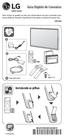 Guia Rápido de Conexões Antes de ligar seu aparelho, por favor, leia cuidadosamente este guia e mantenha-o para futuras referências. Desenhos e Especificações estão sujeitas a mudanças sem prévio aviso.
Guia Rápido de Conexões Antes de ligar seu aparelho, por favor, leia cuidadosamente este guia e mantenha-o para futuras referências. Desenhos e Especificações estão sujeitas a mudanças sem prévio aviso.
Cadastre seu produto e obtenha suporte em Registre su producto y obtenga asistencia en CEM5000. PT Guia para início rápido
 Cadastre seu produto e obtenha suporte em Registre su producto y obtenga asistencia en CEM5000 PT Guia para início rápido 1 a b c d e f g 2 3 4 5 5mm 5mm 6 PT Visão geral das peças 1 Estas são as peças
Cadastre seu produto e obtenha suporte em Registre su producto y obtenga asistencia en CEM5000 PT Guia para início rápido 1 a b c d e f g 2 3 4 5 5mm 5mm 6 PT Visão geral das peças 1 Estas são as peças
1 Desembale o projetor. Guia de instalação. Epson PowerLite 76c. O seu projetor vem com os seguintes itens: Projetor. Cabo para o computador
 Epson PowerLite 76c Guia de instalação 1 Desembale o projetor O seu projetor vem com os seguintes itens: Projetor Cabo de alimentação Cabo para o computador Controle remoto Adesivo de aviso de proteção
Epson PowerLite 76c Guia de instalação 1 Desembale o projetor O seu projetor vem com os seguintes itens: Projetor Cabo de alimentação Cabo para o computador Controle remoto Adesivo de aviso de proteção
Guia do usuário Dell Display Manager
 Guia do usuário Dell Display Manager Visão Geral O Dell Display Manager é um aplicativo Microsoft Windows usado para gerenciar um monitor ou um grupo de monitores. Ele permite o ajuste manual da imagem
Guia do usuário Dell Display Manager Visão Geral O Dell Display Manager é um aplicativo Microsoft Windows usado para gerenciar um monitor ou um grupo de monitores. Ele permite o ajuste manual da imagem
Conecte o plug da fonte na tomada
 Conexão da força Potência: DC5V/1000mA Insira o plug dentro do orifício Conecte o plug da fonte na tomada *Não utilize a fonte em locais inflamáveis ou úmidos. Certifique-se de que somente um profissional
Conexão da força Potência: DC5V/1000mA Insira o plug dentro do orifício Conecte o plug da fonte na tomada *Não utilize a fonte em locais inflamáveis ou úmidos. Certifique-se de que somente um profissional
Guia de referência rápida
 Pro G7000W/G7100/G7200W/G7400U/ G7500U/G7805/G7905U Guia de referência rápida Este Guia de referência rápida traz instruções rápidas para conexão do seu projetor e uso de funções comuns. Veja o Manual
Pro G7000W/G7100/G7200W/G7400U/ G7500U/G7805/G7905U Guia de referência rápida Este Guia de referência rápida traz instruções rápidas para conexão do seu projetor e uso de funções comuns. Veja o Manual
FERRAMENTA DE CONFIGURAÇÃO DE PAINEL SENSÍVEL AO TOQUE MANUAL DE OPERAÇÃO
 MONITOR LCD FERRAMENTA DE CONFIGURAÇÃO DE PAINEL SENSÍVEL AO TOQUE MANUAL DE OPERAÇÃO Versão 1.0 Modelos aplicáveis (a partir de março de 2014) PN-L703A/PN-L703/PN-L603A/PN-L603/PN-70TA3/PN-70T3/PN-60TA3/PN-60T3
MONITOR LCD FERRAMENTA DE CONFIGURAÇÃO DE PAINEL SENSÍVEL AO TOQUE MANUAL DE OPERAÇÃO Versão 1.0 Modelos aplicáveis (a partir de março de 2014) PN-L703A/PN-L703/PN-L603A/PN-L603/PN-70TA3/PN-70T3/PN-60TA3/PN-60T3
LCD TV BOX. Manual do Usuário
 LCD TV BOX Manual do Usuário Você acaba de adquirir um produto Leadership, testado e aprovado por diversos consumidores em todo Brasil. Neste manual estão contidas todas as informações necessárias para
LCD TV BOX Manual do Usuário Você acaba de adquirir um produto Leadership, testado e aprovado por diversos consumidores em todo Brasil. Neste manual estão contidas todas as informações necessárias para
Seu manual do usuário GENIUS EASYPEN I405
 Você pode ler as recomendações contidas no guia do usuário, no guia de técnico ou no guia de instalação para GENIUS EASYPEN I405. Você vai encontrar as respostas a todas suas perguntas sobre a GENIUS EASYPEN
Você pode ler as recomendações contidas no guia do usuário, no guia de técnico ou no guia de instalação para GENIUS EASYPEN I405. Você vai encontrar as respostas a todas suas perguntas sobre a GENIUS EASYPEN
Matriz Vídeo Componente & Áudio Estéreo & RS x 8 TRANSCORTEC STATUS OUTPUT 2 INPUT
 MVC-88P Matriz Vídeo Componente & Áudio Estéreo & RS-232 8 x 8 TRANSCORTEC STATUS OUTPUT 2 1 3 4 5 6 7 8 INPUT AUDIO IN AUDIO OUT 1 2 3 4 5 6 7 8 1 2 3 4 5 6 7 8 AC IN Y/PB/PR OUT 1 Y/PB/PR OUT 2 Y/PB/PR
MVC-88P Matriz Vídeo Componente & Áudio Estéreo & RS-232 8 x 8 TRANSCORTEC STATUS OUTPUT 2 1 3 4 5 6 7 8 INPUT AUDIO IN AUDIO OUT 1 2 3 4 5 6 7 8 1 2 3 4 5 6 7 8 AC IN Y/PB/PR OUT 1 Y/PB/PR OUT 2 Y/PB/PR
ADAPTADOR DA INTERFACE DO LEITOR DIGITAL KS-PD500 Antes de utilizar este adaptador
 ADAPTADOR DA INTERFACE DO LEITOR DIGITAL KS-PD500 Antes de utilizar este adaptador Última atualização: 1 de março de 006 1 Receivers automotivos JVC suportados Este adaptador suporta os seguintes receivers
ADAPTADOR DA INTERFACE DO LEITOR DIGITAL KS-PD500 Antes de utilizar este adaptador Última atualização: 1 de março de 006 1 Receivers automotivos JVC suportados Este adaptador suporta os seguintes receivers
Manual do Receptor Infravermelho Studuino
 Manual do Receptor Infravermelho Studuino Este manual explica o ambiente de programação Studuino e como utiliza-lo. À medida em que o Ambiente de Programação Studuino é desenvolvido, este manual pode ser
Manual do Receptor Infravermelho Studuino Este manual explica o ambiente de programação Studuino e como utiliza-lo. À medida em que o Ambiente de Programação Studuino é desenvolvido, este manual pode ser
Multimídia. Número de peça:
 Multimídia Número de peça: 430247-201 Janeiro de 2007 Este guia explica como usar os recursos de hardware e software multimídia do computador. Os recursos multimídia variam de acordo com o modelo e o software
Multimídia Número de peça: 430247-201 Janeiro de 2007 Este guia explica como usar os recursos de hardware e software multimídia do computador. Os recursos multimídia variam de acordo com o modelo e o software
Preparando seu computador para montagem em suporte de parede
 Preparando seu computador para montagem em suporte de parede Preparando seu computador para montagem em suporte de parede Este documento fornece instruções para preparar o computador para montagem em
Preparando seu computador para montagem em suporte de parede Preparando seu computador para montagem em suporte de parede Este documento fornece instruções para preparar o computador para montagem em
MANUAL DE INSTRUÇÕES CAIXAS ACÚSTICAS 2.1 C3241-VK
 MANUAL DE INSTRUÇÕES CAIXAS ACÚSTICAS 2.1 C3241-VK Parabéns pela sua compra! Este Home Theater foi projetado para um funcionamento eficiente e seguro. Por favor, reserve alguns minutos para ler atentamente
MANUAL DE INSTRUÇÕES CAIXAS ACÚSTICAS 2.1 C3241-VK Parabéns pela sua compra! Este Home Theater foi projetado para um funcionamento eficiente e seguro. Por favor, reserve alguns minutos para ler atentamente
HY-1116N HOME THEATER DE 5.1 CANAIS
 HY-1116N HOME THEATER DE 5.1 CANAIS Manual de Instruções Leia este manual com atenção para obter os excelentes efeitos acústicos deste aparelho. INFORMAÇÕES DE SEGURANÇA O SÍMBOLO AO LADO TEM O OBJETIVO
HY-1116N HOME THEATER DE 5.1 CANAIS Manual de Instruções Leia este manual com atenção para obter os excelentes efeitos acústicos deste aparelho. INFORMAÇÕES DE SEGURANÇA O SÍMBOLO AO LADO TEM O OBJETIVO
Os dispositivos a seguir também podem ser usados de acordo com as necessidades do local e a utilização.
 Guia de instalação Antes de usar o serviço, leia atentamente este manual e mantenha-o à mão para consultas futuras. Para uma utilização segura e correta, certifique-se de ler as Informações de segurança
Guia de instalação Antes de usar o serviço, leia atentamente este manual e mantenha-o à mão para consultas futuras. Para uma utilização segura e correta, certifique-se de ler as Informações de segurança
2 Conecte a fonte de vídeo
 EX90 Guia de instalação 2 Conecte a fonte de vídeo Conecte o projetor a um ou fonte de vídeo usando uma das conexões disponíveis mostradas a seguir. Cheque os conectores no seu equipamento de vídeo. Se
EX90 Guia de instalação 2 Conecte a fonte de vídeo Conecte o projetor a um ou fonte de vídeo usando uma das conexões disponíveis mostradas a seguir. Cheque os conectores no seu equipamento de vídeo. Se
PowerLite Pro Z8000WUNL/Z8050WNL
 PowerLite Pro Z8000WUNL/Z8050WNL Guia de Referência Rápida Por favor, leia este guia antes de usar o projetor. Este Guia de Referência Rápida traz instruções rápidas para conexão do seu projetor PowerLite
PowerLite Pro Z8000WUNL/Z8050WNL Guia de Referência Rápida Por favor, leia este guia antes de usar o projetor. Este Guia de Referência Rápida traz instruções rápidas para conexão do seu projetor PowerLite
MANUAL DE INSTRUÇÕES 240mm e 360mm
 MANUAL DE INSTRUÇÕES 240mm e 360mm MYC/FC-V2-240-BL WATER COOLER ALGOR 240MM PARA AMD E INTEL LED AZUL 7898554983695 MYC/FC-V2-240-RD WATER COOLER ALGOR 240MM PARA AMD E INTEL LED VERMELHO 7898554983701
MANUAL DE INSTRUÇÕES 240mm e 360mm MYC/FC-V2-240-BL WATER COOLER ALGOR 240MM PARA AMD E INTEL LED AZUL 7898554983695 MYC/FC-V2-240-RD WATER COOLER ALGOR 240MM PARA AMD E INTEL LED VERMELHO 7898554983701
INSTRUÇ Õ ES DE INSTALAÇ Ã O. Lente A16 UST
 INSTRUÇ Õ ES DE INSTALAÇ Ã O Lente A16 UST Conteúdo Requerimentos do sistema do projetor... 2 Ferramentas e acessórios necessários... 2 Entrar no modo UST para instalação... 3 Remover a lente não-ust...
INSTRUÇ Õ ES DE INSTALAÇ Ã O Lente A16 UST Conteúdo Requerimentos do sistema do projetor... 2 Ferramentas e acessórios necessários... 2 Entrar no modo UST para instalação... 3 Remover a lente não-ust...
Instruções importantes de segurança
 Manual do Usuário Por favor leia o Manual do Usuário cuidadosamente garantindo uma utilização correta deste produto e guarde este manual para uma referencia futura. Instruções importantes de segurança
Manual do Usuário Por favor leia o Manual do Usuário cuidadosamente garantindo uma utilização correta deste produto e guarde este manual para uma referencia futura. Instruções importantes de segurança
Manual de Instalação FT-VF-FRD3 REV
 Manual de Instalação FT-VF-FRD3 REV 191016 APRESENTAÇÃO Parabéns por adquirir a interface de vídeo FT-VF-FRD3. Por favor, leia este manual atenciosamente antes de instalar seu dispositivo. Mantenha este
Manual de Instalação FT-VF-FRD3 REV 191016 APRESENTAÇÃO Parabéns por adquirir a interface de vídeo FT-VF-FRD3. Por favor, leia este manual atenciosamente antes de instalar seu dispositivo. Mantenha este
Dispositivos Externos Guia do Usuário
 Dispositivos Externos Guia do Usuário Copyright 2008 Hewlett-Packard Development Company, L.P. As informações contidas neste documento estão sujeitas a alterações sem aviso. As únicas garantias para produtos
Dispositivos Externos Guia do Usuário Copyright 2008 Hewlett-Packard Development Company, L.P. As informações contidas neste documento estão sujeitas a alterações sem aviso. As únicas garantias para produtos
Seu manual do usuário SAMSUNG PL-42S5S
 Você pode ler as recomendações contidas no guia do usuário, no guia de técnico ou no guia de instalação para SAMSUNG PL-42S5S. Você vai encontrar as respostas a todas suas perguntas sobre a no manual do
Você pode ler as recomendações contidas no guia do usuário, no guia de técnico ou no guia de instalação para SAMSUNG PL-42S5S. Você vai encontrar as respostas a todas suas perguntas sobre a no manual do
TouchPad e Teclado. Número de peça: Este guia explica o TouchPad e o teclado do computador. Janeiro de 2007
 TouchPad e Teclado Número de peça: 430406-201 Janeiro de 2007 Este guia explica o TouchPad e o teclado do computador. Conteúdo 1 TouchPad Identificação do TouchPad........................ 1 2 Utilização
TouchPad e Teclado Número de peça: 430406-201 Janeiro de 2007 Este guia explica o TouchPad e o teclado do computador. Conteúdo 1 TouchPad Identificação do TouchPad........................ 1 2 Utilização
MANUAL DO USUÁRIO E INSTALAÇÃO DE SOFTWARE
 MANUAL DO USUÁRIO E INSTALAÇÃO DE SOFTWARE Funções do produto 1. Características do produto Design em relevo com suporte ideal para palma da mão Textura antiderrapante para polegar Software de personalização
MANUAL DO USUÁRIO E INSTALAÇÃO DE SOFTWARE Funções do produto 1. Características do produto Design em relevo com suporte ideal para palma da mão Textura antiderrapante para polegar Software de personalização
Personalizando o seu PC
 Novo no Windows 7? Mesmo que ele tenha muito em comum com a versão do Windows que você usava antes, você ainda pode precisar de uma ajuda para fazer tudo direitinho. Este guia contém muitas informações
Novo no Windows 7? Mesmo que ele tenha muito em comum com a versão do Windows que você usava antes, você ainda pode precisar de uma ajuda para fazer tudo direitinho. Este guia contém muitas informações
Manual de Operação SBU 400 / SBU 410. Rev Rev Turkey Table of contents Turkey Introduction
 Manual de Operação SBU 400 / SBU 410 Rev 00-18.08.2017 Rev 01 16.11.2017 400-410 Turkey Table of contents00-410 Turkey Introduction 1. Introdução 1.1 Propósito Os elementos de controle SC400 e SC410, incluindo
Manual de Operação SBU 400 / SBU 410 Rev 00-18.08.2017 Rev 01 16.11.2017 400-410 Turkey Table of contents00-410 Turkey Introduction 1. Introdução 1.1 Propósito Os elementos de controle SC400 e SC410, incluindo
536Wi. Ponto de partida. Interação com o BrightLink. 4 Uso da caneta interativa
 56Wi Ponto de partida Siga os passos neste guia para começar a usar o seu projetor BrightLink: Conecte o seu computador e ligue o projetor Certifique-se de que o software está instalado Faça a calibragem
56Wi Ponto de partida Siga os passos neste guia para começar a usar o seu projetor BrightLink: Conecte o seu computador e ligue o projetor Certifique-se de que o software está instalado Faça a calibragem
Manual de Instalação FT-VF-UC2 REV
 Manual de Instalação FT-VF-UC2 REV 251016 APRESENTAÇÃO Parabéns por adquirir a interface de vídeo FT-VF-UC2. Por favor, leia este manual atenciosamente antes de instalar seu dispositivo. Mantenha este
Manual de Instalação FT-VF-UC2 REV 251016 APRESENTAÇÃO Parabéns por adquirir a interface de vídeo FT-VF-UC2. Por favor, leia este manual atenciosamente antes de instalar seu dispositivo. Mantenha este
Guia de início rápido
 300E4M Guia de início rápido www.samsung.com Direitos autorais Direitos autorais 2017 Samsung Electronics Este guia está protegido por leis de direitos autorais internacionais. Nenhuma parte deste guia
300E4M Guia de início rápido www.samsung.com Direitos autorais Direitos autorais 2017 Samsung Electronics Este guia está protegido por leis de direitos autorais internacionais. Nenhuma parte deste guia
Manual de operação do usuário
 Manual de operação do usuário Teclado de controle de rede IP 5003 Copyright 201 6. Todos os direitos reservados Directório Capítulo 1 Visão Geral do Produto Capítulo 2 Configurações do teclado 2.1 System
Manual de operação do usuário Teclado de controle de rede IP 5003 Copyright 201 6. Todos os direitos reservados Directório Capítulo 1 Visão Geral do Produto Capítulo 2 Configurações do teclado 2.1 System
2 Conecte a fonte de vídeo
 PowerLite S5 Series/77c Guia de instalação 2 Conecte a fonte de vídeo Conecte o projetor a um computador ou fonte de vídeo usando uma das conexões disponíveis mostradas a seguir. Cheque os conectores no
PowerLite S5 Series/77c Guia de instalação 2 Conecte a fonte de vídeo Conecte o projetor a um computador ou fonte de vídeo usando uma das conexões disponíveis mostradas a seguir. Cheque os conectores no
Características da VideoCAM Eye
 Características da VideoCAM Eye Botão SnapShot 1 (INSTANTÂNEO) 2 Indicador de LED 3 Lente 4 Base giratória Instalação da VideoCAM Eye 1. Instale primeiro o driver e somente então conecte a VideoCAM Eye
Características da VideoCAM Eye Botão SnapShot 1 (INSTANTÂNEO) 2 Indicador de LED 3 Lente 4 Base giratória Instalação da VideoCAM Eye 1. Instale primeiro o driver e somente então conecte a VideoCAM Eye
1.0 Informações de hardware
 1.0 Informações de hardware 1.1 Botões e ligações 6 1 7 2 8 3 9 4 5 6 10 1 Ligar / Desligar 2 Conetor Micro USB 3 Botão Voltar 4 Conetor Mini HDMI 5 Microfone 6 Webcam 7 Entrada para fone de ouvido 8 Botão
1.0 Informações de hardware 1.1 Botões e ligações 6 1 7 2 8 3 9 4 5 6 10 1 Ligar / Desligar 2 Conetor Micro USB 3 Botão Voltar 4 Conetor Mini HDMI 5 Microfone 6 Webcam 7 Entrada para fone de ouvido 8 Botão
2 Conecte a sua fonte de vídeo
 EPSON PowerLite S Guia de instalação Conecte a sua fonte de vídeo Escolha um local O projetor tem conectores de vídeo, conforme mostrado a baixo. Cada um requer um tipo diferente de cabo. Um cabo de conexão
EPSON PowerLite S Guia de instalação Conecte a sua fonte de vídeo Escolha um local O projetor tem conectores de vídeo, conforme mostrado a baixo. Cada um requer um tipo diferente de cabo. Um cabo de conexão
Dispositivos Apontadores e Teclado Guia do Usuário
 Dispositivos Apontadores e Teclado Guia do Usuário Copyright 2008 Hewlett-Packard Development Company, L.P. As informações contidas neste documento estão sujeitas a alterações sem aviso. As únicas garantias
Dispositivos Apontadores e Teclado Guia do Usuário Copyright 2008 Hewlett-Packard Development Company, L.P. As informações contidas neste documento estão sujeitas a alterações sem aviso. As únicas garantias
Manual de Instalação do NB-TV 100
 Manual de Instalação do NB-TV 100 Conteúdo Versão 2.0 Capítulo 1 : Instalação da placa Cardbus do NB-TV 100...2 1.1 Conteúdo da Embalagem...2 1.2 Exigências do Sistema...2 1.3 Instalação do Hardware...2
Manual de Instalação do NB-TV 100 Conteúdo Versão 2.0 Capítulo 1 : Instalação da placa Cardbus do NB-TV 100...2 1.1 Conteúdo da Embalagem...2 1.2 Exigências do Sistema...2 1.3 Instalação do Hardware...2
 Register your product and get support at www.philips.com/welcome CID2680 PT-BR Guia de Início Rápido 1 a a b c d e f j i h g b c Amarelo Verde Azul Preto Controle de toque Vermelho Preto CÂMERA Amarelo
Register your product and get support at www.philips.com/welcome CID2680 PT-BR Guia de Início Rápido 1 a a b c d e f j i h g b c Amarelo Verde Azul Preto Controle de toque Vermelho Preto CÂMERA Amarelo
Máquina de Bordar Suplemento ao Manual de Operações
 Máquina de Bordar Suplemento ao Manual de Operações Código do Produto: 884-T07 Recursos adicionais da PR650e Os recursos a seguir foram adicionados às versões 2 e. Antes de usar a máquina, leia cuidadosamente
Máquina de Bordar Suplemento ao Manual de Operações Código do Produto: 884-T07 Recursos adicionais da PR650e Os recursos a seguir foram adicionados às versões 2 e. Antes de usar a máquina, leia cuidadosamente
Manual de Instalação do NB-TV 220
 Manual de Instalação do NB-TV 220 Conteúdo Versão 2.1 Capítulo 1 : Instalação da Placa de TV do NB-TV 220...2 1.1 Conteúdo da Embalagem...2 1.2 Exigências do Sistema...2 1.3 Instalação do Hardware...2
Manual de Instalação do NB-TV 220 Conteúdo Versão 2.1 Capítulo 1 : Instalação da Placa de TV do NB-TV 220...2 1.1 Conteúdo da Embalagem...2 1.2 Exigências do Sistema...2 1.3 Instalação do Hardware...2
Unidade de expansão DX517. Guia de instalação de hardware
 Unidade de expansão DX517 Guia de instalação de hardware Índice Capítulo 1: Antes de Começar Conteúdo do pacote 3 Visão geral da unidade de expansão 4 Instruções de segurança 5 Capítulo 2: Configuração
Unidade de expansão DX517 Guia de instalação de hardware Índice Capítulo 1: Antes de Começar Conteúdo do pacote 3 Visão geral da unidade de expansão 4 Instruções de segurança 5 Capítulo 2: Configuração
TF Série e Tio1608-D Guia de Configuração do Sistema. Primeira Edição: Julho 2016
 Guia de Configuração do Sistema Primeira Edição: Julho 2016 Este guia apresenta o procedimento de configuração para a série de console digital de mixagem Yamaha TF e Tio1608-D rack I/O, bem como exemplos
Guia de Configuração do Sistema Primeira Edição: Julho 2016 Este guia apresenta o procedimento de configuração para a série de console digital de mixagem Yamaha TF e Tio1608-D rack I/O, bem como exemplos
Conversor e Gravador Digital guia rápido
 Conversor e Gravador Digital guia rápido Acompanhe a gente! www.multilaser.com.br RE219 Olá, Obrigado por nos escolher! 1. Interface de conexão Leia este guia com atenção a fim de obter um bom relacionamento
Conversor e Gravador Digital guia rápido Acompanhe a gente! www.multilaser.com.br RE219 Olá, Obrigado por nos escolher! 1. Interface de conexão Leia este guia com atenção a fim de obter um bom relacionamento
CEM3000. Quick start guide. Installation guide. Guía de inicio rápido. Guía de instalación. Guia para início rápido PT-BR ZH-CN ZH-CN ZH-TW ZH-TW
 Register your product and get support at CEM3000 EN Quick start guide EN Installation guide ES Guía de inicio rápido ES Guía de instalación PT-BR Guia para início rápido PT-BR de ZH-CN ZH-CN ZH-TW ZH-TW
Register your product and get support at CEM3000 EN Quick start guide EN Installation guide ES Guía de inicio rápido ES Guía de instalación PT-BR Guia para início rápido PT-BR de ZH-CN ZH-CN ZH-TW ZH-TW
Novos recursos da PR-650 Versão 2 PT
 Novos recursos da PR-650 Versão 2 PT Foram adicionados os novos recursos a seguir na versão 2. Antes de utilizar esta máquina, leia cuidadosamente este manual e o Manual de Operações incluído com sua máquina
Novos recursos da PR-650 Versão 2 PT Foram adicionados os novos recursos a seguir na versão 2. Antes de utilizar esta máquina, leia cuidadosamente este manual e o Manual de Operações incluído com sua máquina
Bem-vindo ao melhor do entretenimento.
 Manual do usuário Bem-vindo ao melhor do entretenimento. Agora, com a Vivo TV, você tem alta qualidade de som e imagem para assistir a uma programação completa com canais infantis, seriados, programas
Manual do usuário Bem-vindo ao melhor do entretenimento. Agora, com a Vivo TV, você tem alta qualidade de som e imagem para assistir a uma programação completa com canais infantis, seriados, programas
Busca Preço G2 Manual de Usuário
 Busca Preço G2 Manual de Usuário Rev 01/ 07-2018 1 - CARACTERÍSTICAS Fonte de alimentação automática de 90 a 240 VAC (saída de 5V / 1,5A) Consumo de corrente: 350mA Temperatura de operação: 0 até 40 ⁰C
Busca Preço G2 Manual de Usuário Rev 01/ 07-2018 1 - CARACTERÍSTICAS Fonte de alimentação automática de 90 a 240 VAC (saída de 5V / 1,5A) Consumo de corrente: 350mA Temperatura de operação: 0 até 40 ⁰C
Iniciar. Antes de utilizar o comando à distância. Instalação. Efectuar a ligação a uma fonte de vídeo. Efectuar a ligação a um computador
 Iniciar 1 Antes de utilizar o comando à distância Inserir as pilhas Utilizar o comando à distância Alcance de funcionamento do comando à distância 2 Instalação Tamanho do ecrã e distância de instalação
Iniciar 1 Antes de utilizar o comando à distância Inserir as pilhas Utilizar o comando à distância Alcance de funcionamento do comando à distância 2 Instalação Tamanho do ecrã e distância de instalação
书写纸 70 克, 尺寸 12*16CM INSTRUÇÕES. Carro multi-media sistema
 书写纸 70 克, 尺寸 12*16CM INSTRUÇÕES Carro multi-media sistema Menu Principal. Menu do iphone com todas as funções exibidas na tela do menu principal, tais como DVD, rádio, usb, sd, aux, bt, tv, gps, ipod,
书写纸 70 克, 尺寸 12*16CM INSTRUÇÕES Carro multi-media sistema Menu Principal. Menu do iphone com todas as funções exibidas na tela do menu principal, tais como DVD, rádio, usb, sd, aux, bt, tv, gps, ipod,
Manual de Instalação FT-VIDEO-LVDS AUD3 REV
 Manual de Instalação FT-VIDEO-LVDS AUD3 REV 1.0 150816 APRESENTAÇÃO Parabéns por adquirir a interface de vídeo FT-VIDEO-LVDS AUD3. Por favor, leia este manual atenciosamente antes de instalar seu dispositivo.
Manual de Instalação FT-VIDEO-LVDS AUD3 REV 1.0 150816 APRESENTAÇÃO Parabéns por adquirir a interface de vídeo FT-VIDEO-LVDS AUD3. Por favor, leia este manual atenciosamente antes de instalar seu dispositivo.
Guia de instalação. Cabo de eletricidade
 PowerLite Home Cinema 700 Guia de instalação Antes de usar o projetor, leia estas instruções e as instruções de segurança no Manual do usuário incluído no CD. 1 Desembale o projetor O seu projetor vem
PowerLite Home Cinema 700 Guia de instalação Antes de usar o projetor, leia estas instruções e as instruções de segurança no Manual do usuário incluído no CD. 1 Desembale o projetor O seu projetor vem
Manual de Instalação FT-VF-UC2 REV
 Manual de Instalação FT-VF-UC2 REV 150118 Apresentação Parabéns por adquirir a interface de vídeo FT-VF-UC2. Por favor, leia este manual atenciosamente antes de instalar seu dispositivo. Mantenha este
Manual de Instalação FT-VF-UC2 REV 150118 Apresentação Parabéns por adquirir a interface de vídeo FT-VF-UC2. Por favor, leia este manual atenciosamente antes de instalar seu dispositivo. Mantenha este
Manual de Operação SBU Rev SBU Turkey Table of contents Turkey Introduction
 Manual de Operação SBU400-410 Rev 00-18.08.2017 SBU400-410 Turkey Table of contents00-410 Turkey Introduction 1. Introdução 1.1 Propósito Os elementos de controle SBU400 e SBU410, incluindo as placas de
Manual de Operação SBU400-410 Rev 00-18.08.2017 SBU400-410 Turkey Table of contents00-410 Turkey Introduction 1. Introdução 1.1 Propósito Os elementos de controle SBU400 e SBU410, incluindo as placas de
Base de Expansão Ultrafina HP 2700 Guia do usuário
 Base de Expansão Ultrafina HP 2700 Guia do usuário Copyright 2007 Hewlett-Packard Development Company, L.P. As informações contidas neste documento estão sujeitas a alterações sem aviso. As únicas garantias
Base de Expansão Ultrafina HP 2700 Guia do usuário Copyright 2007 Hewlett-Packard Development Company, L.P. As informações contidas neste documento estão sujeitas a alterações sem aviso. As únicas garantias
